Как быстро сделать много фотографий из видео файла. Два способа.
Рассмотрим, как можно быстро сделать фотографии из видеофайла. Это могут быть как одиночные фотографии, так и целые серии фотографий. Сохранять их будем в ручном режиме.
Способ 1.
Предположим, открыли видео, и нам нужно сделать фотографию любого кадра, например этого:
Как можно сделать это быстро:
- После того, как открыли Paint, жмём сочетание клавиш Ctrl+V и видим, как скрин появляется уже в графическом редакторе в виде фотографии.
-
Затем мы можем его отредактировать: уменьшить, обрезать, что-то выделить, нарисовать стрелочки и т.д.
-
После проделанных действий фотографии требуется сохранить.
Способ 2.
Этот способ более сложный, но он позволяет сохранять целые серии фотографий сразу в выбранную нами папку на компьютере.
-
Сохранить видео, из которого нужно сделать фотографии, на компьютере и открыть его с помощью программы KMPlayer.
Для этого при выборе видео кликаем по нему правой клавишей мыши, опускаемся на строку Открыть с помощью и выбираем программу KMPlayer.
-
В ней, чтобы делать принтскрины, нужно нажать правой клавишей на видео, зайти в пункт Захват.
Там выбрать строку Выбор папки захвата, т.е. мы выберем, куда KMPlayer будет автоматически сохранять фотографии из видео.
- После выбора, куда сохранить нужный нам кадр, нажимаем ОК и окно закрывается.
- Снова кликаем правой клавишей мыши, выбираем Захват и можем выбрать вид захвата, например, Захват исходного кадра.
При выборе этого вида захвата спрашивается, как назвать сохраняемый кадр, набираем название и жмём кнопку Сохранить.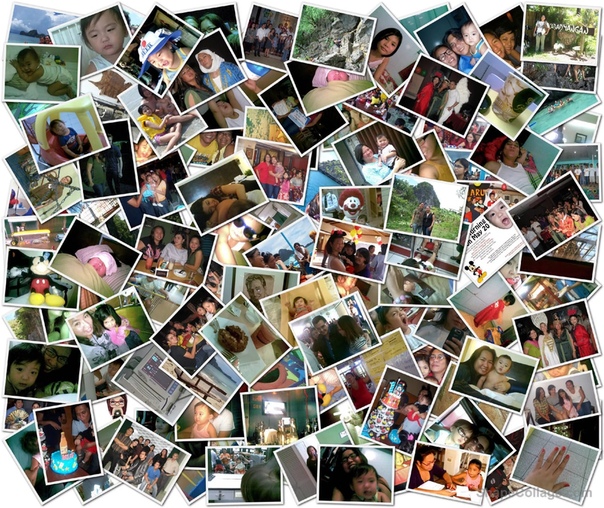
- Также можно воспользоваться другим видом захвата – быстрый захват исходного кадра.
При помощи этого вида захвата кадр сохраняется сам и на экране пишется, как он будет называться.
-
Повторим захват несколько раз и посмотрим, как это выглядят в папке на компьютере.
Видим возле нашего видео 3 фото.
-
Для того, чтобы не приходилась для сохранения каждого кадра производить столько действий, можно воспользоваться горячими клавишами.
Быстрый захват – это Ctrl+A, исходный захват – Ctrl+Е.
Включаем видео, жмём Ctrl+A, выдалось сообщение, кадр сохранился.
Жмём Ctrl+Е – у нас спрашивается, как назвать кадр, выбираем название, сохраняем.
Так, в процессе проигрывания видео можно несколько раз нажимать Ctrl+А либо Ctrl+Е в нужных нам моментах.
-
Есть ещё специализированные программы, которые делают фотографии по заданному алгоритму, например, через каждые 5 секунд, однако такой метод не всегда удачен.
Например данный метод не подходит в случаях, когда значимые моменты могут быть только в начале, или только в конце видео, и нет смысла засорять компьютер лишними фотографиями, сохраняя все кадры подряд.
Таким образом, выделили 2 основных способа сохранения фотографий из видео:
- С помощью клавиши PrintScreen и программы Рaint;
- С помощью программы KMPlayer и различных видов захвата кадра.
Всю последовательность действий можно увидеть на видео по ссылке ниже
Как удалить ненужные фото с телефона
Моей дочке три года, и она обожает фотографировать. Своей камеры у нее пока нет, поэтому снимает на мой Айфон. Теперь в памяти телефона есть фото собачьего корма, асфальта, дивана, ковра и просто черного экрана.
Своей камеры у нее пока нет, поэтому снимает на мой Айфон. Теперь в памяти телефона есть фото собачьего корма, асфальта, дивана, ковра и просто черного экрана.
Фотографии дочки похожи на современное искусство, но хочется, чтобы в моем телефоне их было чуть меньше. Особенно повторяющихся. Может, есть удобный способ избавиться от лишних снимков и оставить только те, которые оценил бы «Магнум»?
К сожалению, не существует одного простого способа удалить плохие фотографии и оставить только хорошие. Ни искусственный интеллект, ни кто-либо из посторонних людей не смогут гарантировать вам, что в ряд плохих фото не попадут особо памятные снимки, которые сделала ваша дочь.
Но есть несколько способов, которые упростят очистку галереи телефона. Вы сказали, что у вас Айфон, поэтому я буду описывать все действия для iOS, но на Андроиде можно будет сделать то же самое по аналогии.
УЧЕБНИК
Как победить выгорание
Курс для тех, кто много работает и устает. Цена открыта — назначаете ее сами
Цена открыта — назначаете ее сами
Способ 1
Очистить галерею вручнуюЭто самый надежный, пусть и довольно медленный процесс. Его можно ускорить при помощи встроенных функций Айфона. Какую из функций выбрать, зависит от того, идут ли фотографии подряд или вперемешку.
Если из медиатеки нужно удалить много фотографий, снятых подряд. Нажмите на кнопку «Выбрать» в правом верхнем углу и выделите сразу все фото, которые хотите отправить в корзину.
Если хорошие и плохие фотографии в медиатеке идут вперемешку. Тогда групповое выделение, скорее всего, не поможет. Но тут тоже есть пара хитростей, которые избавят вас от муторного удаления снимков по одному.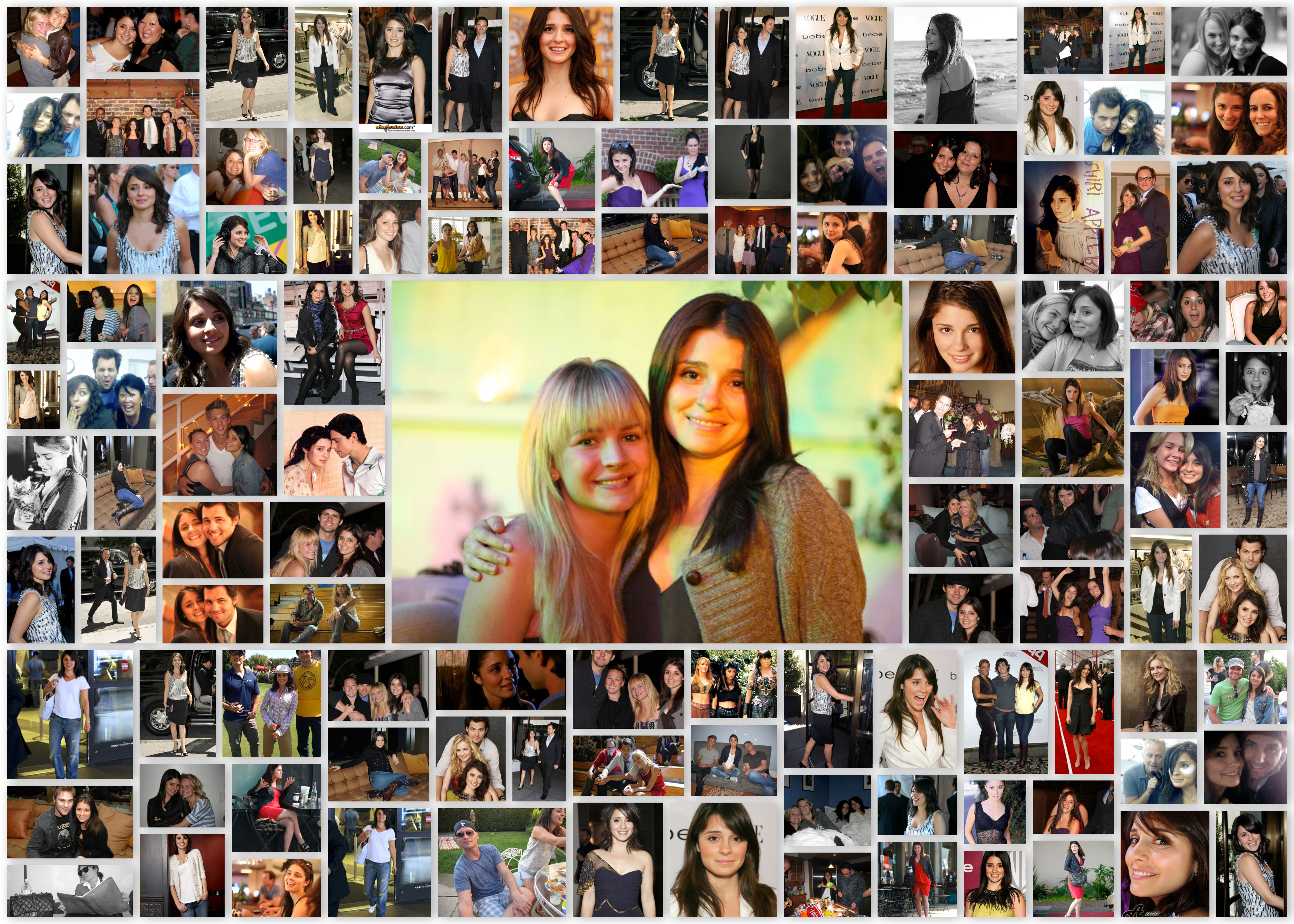
Первая хитрость пригодится, если дочь часто делает серии фотографий. В приложении «Фото» во вкладке «Альбомы» можно пролистать вниз до раздела «Типы медиафайлов» и зайти в пункт «Серии». Удалите ненужные элементы там, и вы сразу освободите память под десятки новых фотографий.
Вторая хитрость поможет, если вы активно используете функцию «Избранное» в медиатеке — ставите сердечки особенно удачным фотографиям. Чтобы использовать хитрость, потребуется компьютер на macOS и синхронизация фотографий через «Айклауд».
Как создать смарт-альбом — инструкция от «Эпла»
В приложении «Фото» на компьютере можно создать смарт-альбом. В него будут попадать фото и видео, которые соответствуют определенному критерию. Например, это может быть альбом, где будут только фото, не помеченные как «Избранные». Вы сможете пройтись по этому альбому и очистить память от ненужных снимков, не боясь удалить избранные фотографии.
Способ 2
Воспользоваться специальными приложениямиВы не можете доверить искусственному интеллекту отобрать фотографии по содержанию: какие подойдут для «Магнума», а какие можно спокойно удалить. Но телефон вполне может выбрать технически некачественные фото. Правда, с помощью встроенных средств Айфона сделать это не получится — придется установить приложение из «Эпстора».
Gemini Photos. Это одно из самых популярных приложений для очистки галереи телефона. Gemini предлагает две полезные для вашей ситуации функции: поиск похожих фотографий и смазанных снимков.
Gemini Photos в App Store
Первая группирует фото в галерее по схожести сцен, пытается выбрать один лучший снимок в каждой группе и предлагает отправить в корзину остальные. Удалять ли фотографии и какие именно, решать все равно вам. Но есть нюанс: чтобы удалить снимки с устройства, придется оформить платную подписку на Gemini Photos.
Вторая функция — поиск размытых фото — в Gemini бесплатная, но в моем случае она работала не очень хорошо: предлагала удалить не только некачественные, смазанные снимки, но и фотографии неба, снега или портреты котов.
Я сделал несколько очень похожих фотографий с собаками. Gemini предлагает оставить только одну из них Gemini пытается найти размытые фотографии в галерее. Почему-то небо приложению тоже показалось размытым, хотя это просто облака«Гугл-фото». Если вы используете приложение «Гугл-фото», чтобы загружать свои снимки в облако, то можете воспользоваться встроенным в сервис поиском смазанных фото. Для этого зайдите в веб-версию «Гугл-фото» и нажмите на раздел «Хранилище». Вам предложат способы освободить пространство в облаке, удалив видео большого размера, скриншоты и размытые фото.
Способ 3
Смириться и докупить больше местаВы можете просто хранить все фотографии в облаке или на жестком диске и не переживать, что место в телефоне закончится. Если вы готовы смириться с тем, что среди нужных вам фотографий в галерее будут снимки асфальта, дивана и собачьего корма, то это самый простой выход.
Если вы готовы смириться с тем, что среди нужных вам фотографий в галерее будут снимки асфальта, дивана и собачьего корма, то это самый простой выход.
Логичнее всего купить место в «Айклауде» — облачном хранилище от «Эпла». Компания предлагает приобрести от 50 Гб до 2 Тб хранилища. Стоит это от 59 до 599 Р в месяц. Для начала хватит 50 Гб, затем можно расшириться до 200 Гб.
Купите облачное пространство, а затем зайдите в настройки Айфона, откройте раздел «Фото» и убедитесь, что включены пункты «Фото iCloud» и «Оптимизация хранилища». Теперь память вашего телефона не закончится: если места станет мало, он просто удалит большие файлы, но оставит их в «Айклауде». Вручную быстро удалить из памяти снимки, сохраненные в облаке, не получится.
Если вы по каким-то причинам не хотите покупать «Айклауд» или у вас много свободного пространства на «Гугл-диске» или «Яндекс-диске», то снимки из галереи можно сохранять и там. Для этого установите приложение «Гугл-фото» или «Яндекс-диск» и настройте в них автозагрузку.
В «Гугл-фото» есть кнопка «Освободить пространство». Она удаляет из памяти телефона те фотографии, которые уже выгружены в облако. В «Яндекс-диске» для iOS я такой возможности не нашел, хотя в версии для Android она есть.
Еще можно сохранить копии фотографий с Айфона на компьютере. Так останется резервная копия, даже если вы решите освободить память на телефоне. Это не так удобно, как с облачным хранилищем. Но если у вас большой жесткий диск, можно периодически переносить на него копии фото и видео.
Если я нажму на эту кнопку, «Гугл-фото» удалит из моего телефона 5 тысяч фотографий и видеоСпособ на будущее
Отключить камеруВероятно, вы не захотите воспользоваться этим методом, но я все же о нем упомяну. Айфон позволяет запускать камеру прямо с экрана блокировки, даже не разблокируя телефон. Этим могут воспользоваться дети, которые научились пользоваться Айфоном.
Если место в телефоне и ваше терпение закончатся, вы можете убрать камеру с экрана блокировки. Правда, для этого придется совсем отключить камеру в телефоне, то есть она перестанет работать во всех приложениях. Хорошая новость в том, что вы можете довольно быстро включать и отключать камеру при необходимости.
Правда, для этого придется совсем отключить камеру в телефоне, то есть она перестанет работать во всех приложениях. Хорошая новость в том, что вы можете довольно быстро включать и отключать камеру при необходимости.
Чтобы убрать камеру с экрана брокировки, зайдите в настройки телефона, перейдите в пункт «Экранное время» и там в пункт «Контент и конфиденциальность». В меню «Разрешенные приложения» можно включать и выключать базовые приложения iOS, такие как браузер Safari, Siri или камеру. Если отключить камеру, она перестанет запускаться с экрана блокировки, а иконка приложения пропадет с домашнего экрана.
Сторонние приложения-камеры тоже перестанут работатьКак конвертировать фото в PDF с мобильного ▷ ➡️ Stop Creative ▷ ➡️
Как превратить фото в PDF со своего мобильного Если это произойдет с вами, мы здесь, чтобы помочь вам: «Вам необходимо зарегистрироваться на определенном веб-портале, и, учитывая ситуацию, вы решили сделать это через его мобильный телефон. К сожалению, вы потерпели неудачу в процессе отправки документов, необходимых для завершения процедуры: хотя они хранятся в телефоне, они сохраняются как «простые» фотографии, в то время как портал прямо требует, чтобы необходимые данные были отправлены в форме из PDF файл«.
К сожалению, вы потерпели неудачу в процессе отправки документов, необходимых для завершения процедуры: хотя они хранятся в телефоне, они сохраняются как «простые» фотографии, в то время как портал прямо требует, чтобы необходимые данные были отправлены в форме из PDF файл«.
Вы уже подумываете отложить регистрацию, пообещав завершить ее как можно скорее с помощью ПК? Ты не должен. Существует множество приложений, предназначенных для превратить фотографию в PDF с вашего мобильного телефона И в этом руководстве я намерен проиллюстрировать те из них, которые, на мой взгляд, наиболее просты в использовании.
Так что еще вы надеетесь начать? Найдите несколько минут свободного времени, сделайте себе удобные и красивые законы, очень внимательно все, что я должен сказать по этому поводу: я уверен, что к концу этого чтения вы сможете превратить свои фотографии в PDF документы, что приводит к завершению столь желанной регистрации. Приятного чтения и хорошей работы!
Приятного чтения и хорошей работы!
Как конвертировать фотографию в PDF с вашего мобильного телефона. Экспорт PDF
Первый способ превратить фотографию в PDF с вашего мобильного телефонаа также самый простой, который я предлагаю вам использовать, включает использование встроенной функции в последних версиях Android y Ios : прямой экспорт PDF файлы. Фактически, используя функцию печати, можно на лету конвертировать любой тип документа (включая фотографии) в файл PDF — я объясню, как это сделать, ниже.
Android
Если у вас есть терминал Androidоткройте приложение фото (Приложение галерея или любое другое приложение, которое вы используете для управления изображениями телефона) и выберите нужную фотографию преобразовать в PDF; затем вы нажимаете кнопку (⋮) и играть голосом impresión присутствует в предложенном меню.
Игра почти закончена: нажмите на нее в раскрывающемся меню вверху или нажмите кнопку ▼ в правом верхнем углу, затем выберите пункт экономить в PDF из меню, которое появляется на экране. Наконец нажмите кнопку со значком PDF размещен сверху и, в заключение, указывает на имя файл в поле и нажмите кнопку экономить хранить преобразованный файл в папке скачать Android.
iPhone
Подобно тому, что мы видели ранее, можно воспользоваться «скрытыми» функциями печать в файле даже в iPhone (y протекторы ). Как? Я объясню это вам прямо сейчас!
Сначала откройте приложение фото и выберите фотографию, которую вы хотите конвертировать, нажмите кнопку доля (из квадрат со стрелкой вверх ) и нажмите значок impresión прикреплена к предложенной панели на экране.
На этом этапе вместо того, чтобы выбирать принтер AirPrint, как обычно, вы дважды нажимаете миниатюру фотографий, помещенных в комнату для прессы — таким образом, вы готовы сохранить PDF документ будет сгенерирован автоматически!
Наконец нажмите кнопку доля поместите в предварительный просмотр ранее сгенерированного PDF, выберите опцию Сохранить в файл и на следующем экране, который указывает, хотите ли вы сохранить созданный таким образом документ во внутренней памяти iPhone, iCloud или других средствах, предоставляемых приложением, установленным на вашем «iPhone by». Все очень просто, не правда ли?
Scanbot
Если приведенное выше решение вас совсем не убедило или ваш Операционная система не поддерживает функцию файла в файл, вы можете получить аналогичный результат, используя приложение Scanbot, доступно бесплатно для Android и iOS.
Если интересующей вас фотографии еще нет в памяти вашего устройства, нажмите «Просмотр» перед запуском приложения: это связано с возможностью сканирование Сквозная рамка предназначена для работы с оптическим распознаванием символов (OCR или), поэтому снимок может не соответствовать желаемому результату.
Однако, как только магазин приложений загружается и устанавливается с помощью кода вашего устройства, он запускается из ящика Android или iOS с главного экрана и, для запуска, непрерывно нажимает кнопку продолжениеА также пропустить руководство по началу работы.
Когда вы доберетесь до экрана сканирования, нажмите кнопку Importación расположенную внизу, чтобы выбрать изображение из галереи системы, выберите альбом представляющих интерес, и нажмите на превью фотографии, которую хотите преобразовать. На следующем экране используйте «кружки», расположенные по краям прямоугольника выбора, чтобы включить все изображение в создаваемый PDF-файл, и нажмите кнопку экономить.
На этом этапе укажите имя Вы хотите назначить преобразованный файл и нажмите кнопку экономить чтобы добавить его в формате PDF администратору Scanbot: вы можете легко поделиться файлом с помощью кнопки cuota это появляется на следующем экране.
Таким образом, сгенерированные документы автоматически сохраняются в папке Scanbot по умолчанию, к которой можно легко получить доступ, просто запустив приложение; чтобы изменить его и настроить свой, нажмите кнопку (⋮) расположен вверху, выберите пункт настройки из предложенного меню и коснитесь пункта Сберегательная позиция выбрать новую папку.
Tiny Scanner / Сканер ++
Если предыдущие приложения вас не устраивали, вы можете дать Tiny Scanner возможность Android как бы Ios, ваш «компаньон» Scanner ++: оба приложения, разработанные для быстрого сканирования документов, позволяют вам на лету конвертировать любой тип изображения в файл PDF.
Однако бесплатные версии этих приложений имеют ограничения: Tiny Scanner, например, блокирует определенные функции (не обязательные для целей данного руководства), а Scanner ++, с другой стороны, предоставляет максимальный лимит в два бесплатных сканирования. . Эти ограничения можно обойти, купив версии приложений Pro, доступные соответственно на Google Play Маркет ( 3.29 € ) и в App Store ( 4.99 € ).
Крошечный сканер
Если у вас есть терминал Android, скачайте и установите приложение с Крошечный сканер а затем запустить и предоставить авторизацию для доступа к памяти и камере устройства. На данный момент, просто нажмите на значок в виде альбом (тот, что внизу справа, рядом с кнопкой в форме камера), выберите фотографию для конвертации и нажмите кнопку ✓ расположен в правом верхнем углу.
На этом этапе используйте прямоугольник выбора, чтобы выделить всю фотографию, нажмите кнопку ✓ житель в правом нижнем углу и коснитесь значка изображение чтобы избежать добавления автоматических фильтров к фотографии.
Мы почти у цели: снова нажмите кнопку ✓ расположен в правом нижнем углу, указывает на имя файл с помощью соответствующего поля в верхней части и нажмите кнопку ✓ расположен в правом верхнем углу для создания PDF.
Наконец, чтобы поделиться файлом с одним из установленных приложений, нажмите кнопку доля (i три точки, образующие открытый треугольник ), убедитесь, что флажок установлен на элементе PDF, проведите пальцем влево в нижнем столбце параметров, пока не найдете вариант больше и коснитесь его, чтобы получить доступ к меню общего доступа к системе.
Сканер ++
Если вместо этого у вас есть iPhoneты должен доверять сканер ++, аналог Tiny Scanner, разработанный для iOS. Хотя оба приложения были написаны одним и тем же разработчиком, работа Scanner ++ немного отличается от работы с уже замеченным Android-приложением, хотя одинаково проста.
Итак, сначала установите и запустите приложение и при появлении запроса разрешение на доступ к камере ; Сделав это, нажмите кнопку (+) размещается внизу, а затем на значке в виде изображение чтобы получить доступ к разделу импорта фотографий.
На следующем экране выберите альбом который содержит интересующее вас изображение, выберите фотографию, которую вы хотите конвертировать, нажмите кнопку с четыре стрелки из чтобы выбрать его полностью (альтернативно, вы можете использовать прямоугольник выбора, показанный на экране).
В этот момент коснитесь элемента сделанный справа внизу, затем значок с три круга (второй слева), а затем нажмите значок в виде изображение удалить все фильтры, добавленные автоматически.
Когда вы закончите, нажмите кнопку экономить и нажмите кнопку cuota появится на следующем экране: убедитесь, что настройка выбрана PDF и, чтобы сохранить сгенерированный файл в памяти iPhone или в iCloud, нажмите кнопки Открыть в y Сохранить в файл.
Другие решения для преобразования фотографии в PDF с мобильного
Внимательно ли вы прочитали советы, которые я дал вам раньше, но все же хотели бы узнать некоторые альтернативы приложениям, показанным в этом руководстве? Нет проблем: существует так много способов превратить фотографию в PDF с вашего мобильного телефона, Ниже я кратко покажу вам некоторые дополнительные решения, которым вы можете доверять.
- Объектив Microsoft Office. (Android / iOS): это бесплатное приложение для Android y IOS. Он был разработан Microsoft для съемки в режиме реального времени с помощью камеры телефона и преобразования их в файлы Office или PDF-документы всего за несколько нажатий.
- Конвертер изображений в PDF (Android): это приложение для Android это, в отличие от решений, рассмотренных выше, было рождено с особым намерением преобразовать изображения из галереи в документы PDF. Его бесплатная версия имеет ограничения, которые можно устранить, купив версию Pro из самого приложения (по цене 4,59 € ).
- Интернет конвертеры — Не хочется устанавливать какое-либо приложение? Вы должны знать, что существует множество Интернет которые позволяют конвертировать изображения в PDF всего несколькими нажатиями и работать как с вашего ПК, так и с мобильных телефонов и планшетов.
 Я проиллюстрировал некоторые из них в своих руководствах о том, как преобразовывать изображения в PDF и как преобразовывать JPG в PDF.
Я проиллюстрировал некоторые из них в своих руководствах о том, как преобразовывать изображения в PDF и как преобразовывать JPG в PDF.
Как отправить много фотографий через интернет
Сегодня мы смоделируем одну ситуацию и предложим простые пути по ее решению. Итак, у нас есть несколько десятков фотографий большого размера, которые нам нужно переслать через интернет. С помощью электронной почты сделать это будет проблематично, так как чаще всего почтовые сервера не пропустят объем файла больше 20-30 Мб. Конечно, можно отправить несколько писем и в каждом по две-три фотографии. Но это неудобно и долго как вам, так и тому, кто получит ваши письма. Те, у кого почтовые ящики на «Яндексе», «Мейле» и т.п., могут воспользоваться специальными сервисами типа «Яндекс.Диск», «Облако.Мейл.ру». Но представим, что у нас нет ничего. Что будем делать?
Шаг первый: архивация фотографий
Архивируем фотографии мы не для того, чтобы уменьшить размер — размер все равно почти не уменьшится — а для того, чтобы пришлось пересылать всего один файл. Так гораздо проще.
Так гораздо проще.
Если у вас установлен архиватор WinRAR, 7-zip или какой другой и вы умеете им пользоваться, переходим сразу ко второму шагу. Если нет, поступаем очень просто: выделяем все фотографии в проводнике, нажимаем правую кнопку мыши и выбираем «Отправить — Сжатая ZIP-папка». Итак, архив у нас есть.
Шаг второй: отправка архива с фотографиями
Раньше большие файлы можно было легко отправить через популярные сервисы Яндекс.Народ и Файл.Мейл.ру. Теперь эти сервисы закрыты и аналогичные сервисы доступы только тем, у кого есть аккаунты в этих почтовых сервисах. Поэтому воспользуемся сервисом http://files.webfile.ru/. Без регистрации вы можете отправить файл размером до 350 Мб. В большинстве случаев этого более, чем достаточно.
Загруженный вами файл будет храниться 30 дней с момента последнего скачивания. Вы можете установить пароль для доступа к закачанным файлам.
Теперь останется скопировать ссылку на скачивание и отправить по любым каналам связи: электронная почта, Skype, ICQ и т. п.
п.
Психология инстаграма, или Как расшифровать характер человека по профилю
К этой группе можно отнести профили профессиональных тренеров, для которых аккаунт — это бизнес, тут вы увидите фото и видео тренировок, мотивационные посты и лайфхаки. Есть те, кто приходит в зал и вовсе только чтобы сделать фото. Эта группа товарищей чаще всего нарциссы в ожидании публичного одобрения. Нарциссы зациклены на своей внешности и считают, что для многих внешность стоит на первом месте.
Семейный контент/фото детей
«Чем больше в профиле фотографий семьи и детей, тем больше времени и сил отнимает именно эта сфера жизни. Такие люди оценивают успешность других людей через наличие семьи. За счастливым материнством скрывается усталость, как бы по-другому ни казалось», — говорит Моисеева.
Эти фотографии так и кричат: «Я мать! И это самое главное мое достижение в жизни». Если это фотографии мамы в декрете или домохозяйки, то в них часто сквозит желание одобрения, что ее жизнь так же достаточно хороша и интересна, как и у других, что приготовление супа не менее увлекательно, чем работа в офисе или поездка на музыкальный фестиваль.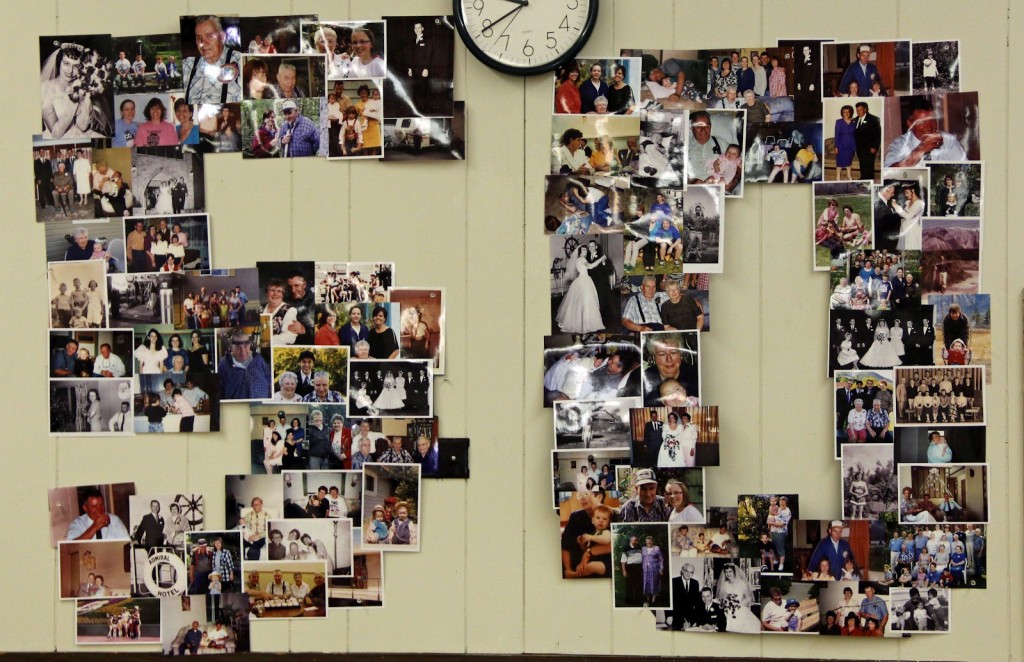 Часто за этим кроется отчаяние и депрессия от тяжелой «идеальной» жизни #яжематери.
Часто за этим кроется отчаяние и депрессия от тяжелой «идеальной» жизни #яжематери.
«Например, есть девушка, которая в социальном понятии не идеальная мама. Активно работает, не проводит много времени с детьми, не увлечена вниманием. Тогда дефицит заключен в том, что ей хочется поправить эту ситуацию. Дефицит ощущения себя хорошей мамой. Его легко покрыть, если красиво нарядить ребенка и выложить его фото в Instagram, ведь общественно это будет восприниматься как внимание к ребенку, особенное к нему отношение, выделение его из общей жизненной рутины. Может быть и диаметрально противоположная ситуация — выкладывает, чтобы для себя лично продемонстрировать и подключить одобрение публики, что она имеет право не работать и хорошая мать. Она рассказывает, как много сил, энергии у нее уходит на воспитание детей, как она доблестно справляется без нянь, помощниц, и это дает ей идеальное алиби на то, чтобы не реализовывать себя в других стезях. Обычно такие мамы болезненно относятся к мамам, которые не выставляют своих детей, а ведут блоги про бизнес, путешествия», — добавляет Сидорова.
Фотографии парочками
«Постоянные фото счастливой пары могут говорить о тревоге, связанной с отношениями. Возможны переживания «сейчас все хорошо, но все может поменяться», — объясняет Моисеева. Нет, мы не говорим о тех случаях, когда вы выложили фото вдвоем в честь вашей годовщины, а скорее о маниакальном желании каждый день показывать миру, что ваши отношения крепки и идеальны. Это способ сказать, что вы любимы, достойны и прекрасны. Иногда за этим может скрываться желание доказать кому-то, что у вас все хорошо, например, бывшему партнеру. Обратите внимание на подписи к фото и хештеги из разряда #мой, это прямая заявка на неуверенность в собственном статусе в отношениях.
Бьюти-контент
С одной стороны, такой человек показывает свою артистичную, креативную сторону, с другой — ожидает получить положительные комментарии, чтобы повысить самооценку и потешить внутреннего нарцисса. Скажем отдельное спасибо бьюти-блогерам, которые как подопытные кролики тестируют новинки индустрии на себе. Даже если им присылают средства бесплатно и в честность отзыва не верится на 100 процентов, для подписчиков это большая подмога.
Даже если им присылают средства бесплатно и в честность отзыва не верится на 100 процентов, для подписчиков это большая подмога.
Фотографии еды
Исследования в Journal of Consumer Marketing доказывают, что после того, как вы сфотографируете свою еду, вам она будет казаться еще вкуснее. Такой контент для одних — это способ показать, как хороша их жизнь, для других — возможность продемонстрировать, что они в дорогом ресторане и могут себе позволить есть деликатесы. В любом случае это попытка повысить свой имидж и самоутвердиться.
Фотографии природы/путешествий и питомцев
Часто такие фото служат индикатором того, что вам хочется приватности и спокойного созерцания. Фотодневник из поездки служит помощником в запоминании того, что вам понравилось и фиксации испытанных положительных эмоций. При этом экзотические виды могут служить красной тряпкой для подписчиков и быть восприняты как желание показать свою успешность (может, так и есть, и на подсознании вы хотите показать свою состоятельность оставшимся в офисе коллегам) или поиск признания. Если вы не можете не поделиться радостью того, что у вас есть щенок, то вы сентиментальный человек, который любит животных.
Если вы не можете не поделиться радостью того, что у вас есть щенок, то вы сентиментальный человек, который любит животных.
Секреты успешных фотографий в Instagram
Для начала решите, о чем будет ваш аккаунт
«Прежде чем зарегистрироваться, подумайте, чему будет посвящена ваша страница. Чем вы хотите поделиться с пользователями и подписчиками? Для начала выберите контент».
Не зацикливайтесь на лайках
«Относитесь ко всему спокойно. Найдите то, что нравится персонально вам. Не зацикливайтесь на том, что сейчас в трендах у сообщества Instagram и что собирает больше лайков. Иначе, в конце концов, вы начнете снимать милые, но банальные картинки, в то время как талант ваш, возможно, совсем в других областях — сюжетном фото, юмористических зарисовках, художественных портретах.
В данный момент три главных мотива на моих снимках — умиротворение, сюрреализм и откровенность».
Используйте естественное освещение
«Освещение — это ключевой момент в любой фотографии.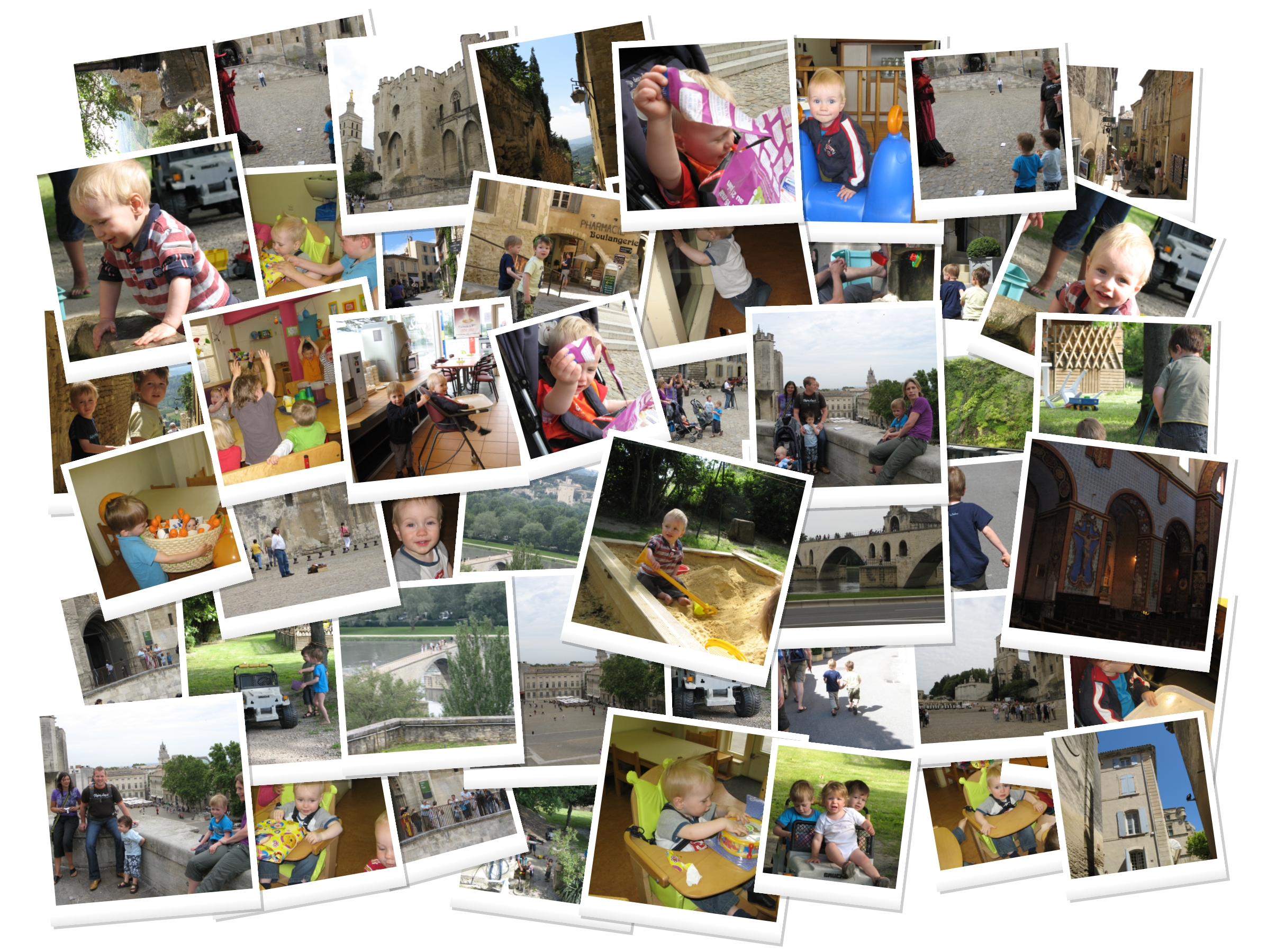 Никакие фильтры и фоторедакторы не смогут исправить снимок, сделанный при плохом свете. А естественный свет всегда лучше, чем искусственный. Так что снимать лучше на улице ранним утром, в сумерках или в пасмурную погоду».
Никакие фильтры и фоторедакторы не смогут исправить снимок, сделанный при плохом свете. А естественный свет всегда лучше, чем искусственный. Так что снимать лучше на улице ранним утром, в сумерках или в пасмурную погоду».
Используйте глаза прежде объектива
«Мой первый учитель фотографии любил говорить, что глаз — это та же мышца, которую нужно постоянно тренировать. К сожалению, большинство людей не смотрят на объект прежде, чем сфотографировать его на свой телефон. Вместо того чтобы делать сотню снимков, а потом выбирать из них лучший, дайте себе время приглядеться. Взглядом охватите рамки будущей фотографии. Если пару минут смотреть на то, что вы собираетесь снимать, можно увидеть всё в новом свете. И вскоре вы научитесь выстраивать идеальную композицию».
Используйте функцию сетки для центрирования композиции
«Мне нравится, как выглядят симметричные архитектурные композиции. И когда я снимаю такое здание, я стараюсь следовать этой симметрии максимально точно. Если у меня в руках iPhone или камера Nikon, я обязательно включаю сетку. Она помогает выстроить правильную композицию кадра. Еще я могу долго передвигаться влево-вправо, пока не найду подходящую точку съемки».
Если у меня в руках iPhone или камера Nikon, я обязательно включаю сетку. Она помогает выстроить правильную композицию кадра. Еще я могу долго передвигаться влево-вправо, пока не найду подходящую точку съемки».
Определите главный элемент на фотографии
«Хорошее фото всегда строится вокруг одного ключевого элемента, будь этого человек на фоне чего-либо или пейзаж с доминантными линиями, которые сразу привлекают внимание зрителя. В идеальном фото могут быть несколько ключевых элементов, которые в то же время не загромождают картину. Попробуйте делать такие снимки, которые рассказывают историю человека или места».
Поджидайте интересные моменты
«Создавайте такие фото, в которых все внимание концентрируется на объекте или объектах в самые интересные моменты. Спокойные и экстремальные, эмоциональные и напряженные — такие моменты отражают естественный ход времени и лежат в основе каждого хорошего снимка. В то же время не допускайте в кадре посторонних вещей, которые могут отвлечь внимание.
Снимок должен быть лаконичным, чтобы внимание зрителя было целиком приковано к истории, которую вы рассказываете».
Ищите сильные цвета, формы и линии
«Хорошее фото должно быть построено на сильных цветах, четких линиях и формах. Иногда нужно подходить к объектам довольно близко, чтобы захватить в объектив как можно более подробную картинку. Это придаст эффект присутствия. Учитесь с помощью фотографии создавать эмоцию».
Не бойтесь использовать сторонние приложения для создания нужных эффектов
«Если вам нужен эффект долгой выдержки, используйте соответствующее приложение, которое имитирует задержку закрытия затвора. Так вы можете размыть волны или другие движущиеся среды. Особенно эффектно это смотрится, если вы снимаете большие водные поверхности или водопады. Так вы можете подчеркнуть контраст между размытой поверхностью воды и четкими очертаниями окружающего ландшафта.
Если у вас iOS, то приложение CortexCam может создавать такой эффект, даже если снимать с руки. Другие приложения, такие как Slow Shutter Cam и AverageCam Pro, требуют использования штатива или любой другой жесткой подставки (похожие приложения есть для Android). Помимо эффекта долгой выдержки, эти приложения позволяют снимать при плохом освещении, снижают уровень шума и эффект светового следа».
Другие приложения, такие как Slow Shutter Cam и AverageCam Pro, требуют использования штатива или любой другой жесткой подставки (похожие приложения есть для Android). Помимо эффекта долгой выдержки, эти приложения позволяют снимать при плохом освещении, снижают уровень шума и эффект светового следа».
Экспериментируйте со светом
«Объектив камеры телефона поглощает свет не так, как традиционные фотокамеры. Это открывает большие возможности для экспериментов с контровым светом или со светом, идущим сверху. Если перемещаться вокруг объекта съемки, глядя на него через видоискатель, то можно видеть, как меняется угол освещения вплоть до того, что лучи света попадут прямо на объектив. Обратите внимание, какой ореол тут же вспыхивает вокруг объекта съемки».
Воспользуйтесь режимом серийной съемки
«Чтобы сделать четкое фото движущегося объекта, снимайте при хорошем освещении или при дневном свете в режиме короткой экспозиции. Нажатием на экран сфокусируйте камеру на объекте и отрегулируйте выдержку до начала движения. Режим серийной съемки — отличный способ запечатлеть все фазы движения и затем выбрать наилучший снимок».
Нажатием на экран сфокусируйте камеру на объекте и отрегулируйте выдержку до начала движения. Режим серийной съемки — отличный способ запечатлеть все фазы движения и затем выбрать наилучший снимок».
Снимайте с разных углов
«Старайтесь снимать с необычных ракурсов. Даже обычный вид можно преобразить, посмотрев на него с другой неожиданной перспективы. Для начала попробуйте снять что-то сверху или, наоборот, снизу, прямо с земли. Это даст вам представление о новых ракурсах».
Экспериментируйте с реквизитом
«Обогатите композицию за счет разных предметов, которые могут помочь полнее раскрыть образ и рассказать историю. Это может быть внедорожник, покоряющий горную дорогу, или пара деревянных рыбацких лодок на берегу фьорда. Такие элементы сразу оживляют картину, добавляют красоту и смысл».
Снимайте в плохую погоду
Пит Суза, официальный фотограф Белого дома: «Плохая погода — залог хорошей фотографии. Снимайте на улице в дождь, снег и туман».
Снимайте на улице в дождь, снег и туман».
Загляните в лужи после дождя
«В лужах могут отражаться красивейшие виды — не упускайте их. Это фото я снял утром после ночного дождя».
Белый цвет добавит снимку атмосферы
«Белое пространство на фотографии выглядит шикарно. Посмотрите журналы интерьеров или последний каталог J. Crew. Они схожи тем, что на фотографиях всегда много белого пространства. Постарайтесь добавить в свои снимки белый цвет и вы увидите, что они сразу станут лаконичными. Таким же образом создаются красивые веб-сайты — лаконичные и без лишних элементов.
Попробуйте фотографировать своих моделей на фоне простой белой стены. Предметы можно фотографировать на фоне пенопластовой плиты или на белом подоконнике. Также можно использовать одно из приложений со шрифтами, типа WordSwag, чтобы поместить на белом фоне цитату и оформить таким образом свой аккаунт».
Используйте новый портретный формат
«Instagram недавно добавил портретный формат фотографий. Он позволяет делать прямоугольные снимки, что лучше при съемке портрета, чем квадратные рамки».
Он позволяет делать прямоугольные снимки, что лучше при съемке портрета, чем квадратные рамки».
Обозначьте масштаб изображенных предметов
«Чтобы показать размер и масштаб изображенного, включите в снимок человека. Снимайте модель в разных позах, чтобы подчеркнуть взаимодействие с предметом или окружением».
Делайте многослойные фото
«Я люблю фотографии, на которых сочетается несколько слоев. Например, в этой фотографии я хотел добиться такого эффекта, будто зритель смотрит на залив глазами пассажира парома. Я настроил выдержку таким образом, чтобы отразилась палитра неба, а человек в центре остался в виде черного силуэта. Борта парома послужили для организации всей композиции. Получился эффект “рамки в рамке”. Голова человека помещена в тень под навесом парома, так что взгляд зрителя устремляется следом за его взглядом — по вытянутому треугольнику следа на воде до вершины небоскреба на горизонте.
Конечно, это всё технические и композиционные моменты. Главное, чего я хотел добиться, это перенести зрителя в тот момент, что изображен на снимке».
Главное, чего я хотел добиться, это перенести зрителя в тот момент, что изображен на снимке».
Обратите блики в свою пользу
«Мне нравится искать блики от солнца или уличного освещения и использовать их в фотографии. Интересно, что если снимать солнечные блики, то фотографии всегда получаются разными, в зависимости от дня и времени года».
Снимайте на улице после захода солнца
«Даже если солнце зашло, это не мешает снимать на улице. Человеческий глаз не способен уловить многое из того, что происходит в потемках после заката. Но современные камеры гораздо более чувствительны к свету. А ночью мир снаружи живет своей жизнью, за которой можно подсмотреть через объектив и сделать необычные снимки».
Приближайтесь к объектам съемки
«Снимаете ли вы людей или животных, подходите ближе. Это придаст фотографии интимности и эмоций».
Используйте дополнительные аксессуары
«Разные дополнительные девайсы, вроде съемных объективов для телефонной камеры, могут существенно преобразить вашу фотографию. Использование широкоугольника позволит охватить больше пространства. Подойдя к объекту поближе, используйте максимальное фокусное расстояние. Это создаст эффект перспективы, заполнит пространство и представит объект в необычном виде.
Использование широкоугольника позволит охватить больше пространства. Подойдя к объекту поближе, используйте максимальное фокусное расстояние. Это создаст эффект перспективы, заполнит пространство и представит объект в необычном виде.
Для тех, кто снимает на цифровые зеркальные аппараты, я советую попробовать объективы на 16-35 мм. Когда я снимаю на iPhone, для достижения такого эффекта я пользуюсь широкоугольником производства компании Moment».
Обзаведитесь водонепроницаемым чехлом
«Я предпочитаю использовать водонепроницаемые чехлы Catalyst Waterproof — они стоят дешевле, чем Lifeproof, и могут снимать на большей глубине. Всегда страхуйте телефоны. Была пара случаев, когда я терял смартфон во время съемок в воде на Гавайях. Страховка оба раза меня выручала — я смог быстро и безболезненно получить новый телефон из Apple Store.
А еще убедитесь, что во время съемок хорошо прикрепили аппарат к запястью с помощью специального ремня. Если нет крепежного ремня, можно использовать обычный шнурок или резинку для волос. Ведь никто не хочет потом нырять вдоль всего пляжа в поисках своего телефона».
Если нет крепежного ремня, можно использовать обычный шнурок или резинку для волос. Ведь никто не хочет потом нырять вдоль всего пляжа в поисках своего телефона».
Редактируйте по минимуму
«Слишком заретушированные фотографии могут выглядеть непривлекательно. Используя фильтры, будьте максимально консервативны: строго следите за тем, какие фильтры и в какой степени применять. Не изменяйте первозданный вид снимка. Лучше внесите незаметные правки и сохраните естественную картинку».
Практикуйтесь и еще раз практикуйтесь
«Чтобы делать хорошие фото для Instagram, нужно практиковаться каждый день. Лично я всегда готов снимать интересные места, сцены, мгновения, свет. Практикуйтесь в композиции, используйте разные взгляды на одно и то же, чтобы получить наилучший снимок. Обращайте пристальное внимание на процесс редактирования. Все это поможет вам постить четкие и яркие фотографии с тонкими оттенками и естественной палитрой».
Стремитесь к качеству, а не к количеству
«Лучший способ повысить качество вашего аккаунта в Instagram — это размещать меньше фотографий лучшего качества. А для этого нужно хорошо разбираться в композиции и свете».
Контент должен быть продуманным
«Все фотографии должны быть выдержаны в едином стиле. Я, например, до сих пор размещаю только черно-белые фото. Каждое фото выдержано в общем стиле и выглядит просто, так что если просматривать все снимки, то складывается общее впечатление. Мои любимые черно-белые снимки — это те, где черный очень глубокий, а белый очень яркий. Лучший способ добиться этого — снимать при резком освещении. Выберите для съемки место с ярким освещением, а при редактировании добавьте контрастности».
Хорошая подпись привлечет внимание
«Подписчики оценят ваши тексты, если они оригинальны и лаконичны. Мои подписи обычно очень короткие. Я либо ставлю строчку из какой-нибудь песни, либо пишу, что думаю об изображении. Подписи важны потому, что они позволяют подписчикам почувствовать настроение фотографии, более полно ощутить эмоцию.
10 вещей, которым стоит поучиться у Instagram-моделейИногда в качестве подписи я ставлю какой-нибудь вопрос, чтобы вызвать своих подписчиков на диалог. Так я лучше узнаю их. Для того, чтобы указать, какие из моих фото сделаны с помощью iPhone, я ставлю хештег #createdoniphone. Сейчас такой заголовок сопровождает почти все мои снимки.
Хештеги также очень важны. Я каждый день просматриваю наиболее популярные из них, чтобы быть в курсе, о чем говорят и чем интересуются люди. К каждому фото ставьте как можно больше хештегов. Возможно, ваша фотография и затеряется в море других с трендовыми хештегами, но в сочетании с другими, более специфичными ссылками, ваше фото может какое-то время оставаться в топе. Некоторым пользователям, ищущим по конкретным ключевым словам, это позволит найти именно ваше фото.
И наконец, я ставлю основные хештеги не в подписи к фото, а в первом комментарии. По мне, если в подписи много хештегов, то это выглядит неряшливо».
Целый фотоальбом — в одну фотографию: Создание фотографий-мозаик
12.03.13
«Человек в картинках» — отличное название этому оригинальному жанру
дал мэтр современной литературы Рэй Бредбери.
Тысячи фотографий без дела пылятся в дальнем углу жесткого диска? Вовсе не собирают «лайков» и восторженных комментариев в социальных сетях? Превратите банальное сборище фотографий в интересный и оригинальный подарок — фотомозаику. Мозаика из фотографий дает прекрасную возможность, во-первых, показать сразу большое количество фотографий (1–2 тыс.) в одном изображении, а не в фотоальбоме, причем каждую из них можно рассмотреть. Во-вторых, это визуализация принципа «Человек в картинках» — философская идея, когда можно воочию увидеть, как из прожитых нами мгновений создается… наш портрет, наш образ — мы сами! В-третьих, для фотомозаики подходят фотографии любого качества, даже если ввиду нерезкости или некачественной съемки вы не можете распечатать фото на полный размер. Ничего страшного, фотомозаика это стерпит, ведь отдельные фотографии имеют размер 1–2 см. Теперь разберемся с тем, как же создать мозаику из фотографий своими руками.
Исходные изображенияДля начала выбираем фотографию для основы фотомозаики — желательно крупный портрет, легко узнаваемый и идентифицируемый издалека.
Исходный портрет — он, конечно, и сам по себе неплох, но посмотрим, как поменяет его фотомозаика (автор фото: Тарас Шеренговский)
Самое сложное — подбор и подготовка фотографий для элементов фотомозаики. Предупреждаем сразу: не ждите легкой жизни! В первую очередь, необходимо выбрать все фотографии в формате JPG, отдельно горизонтальные, отдельно вертикальные. В дело пойдет абсолютно все — и фото с вечеринок, и снимки в стиле «я у памятника…», и котики-собачки, и бокалы с нового года, и пейзажи — абсолютно весь фотоматериал, накопленный за вашу жизнь. Естественно, предпочтение лучше отдать портретам — семейным, дружеским, случайным, но и пейзажи тоже не выбрасывайте. 🙂 Подойдут даже фотографии с мобильных телефонов. Главное — разобрать по папкам горизонтальные и вертикальные. В общей сложности, должно быть не менее 1000 фотографий (чем больше, тем лучше, в нашем случае их было 2000). Если немного не хватает, не беда — переходим к этапу обработки, это должно помочь. 🙂
Вот из чего состоит наша картина — это элементы фотомозаики
Откуда взять недостающие изображения? Путем кадрирования качественных фотографий. Из снимка большого размера можно сделать несколько масштабов — человек на фоне гор, человек в полный рост, только голова, только лицо, например. Все изображения придется открыть в графическом редакторе, конечно, легче воспользоваться пакетной обработкой. Для этого лучше разобрать изображения на несколько групп, в зависимости от степени обработки, — например, низкий ключ, высокий ключ, средний ключ. Тогда к каждой группе можно будет применить более-менее похожую обработку. Вообще, для создания качественной мозаики необходимы разнообразные элементы — и темные, и светлые, и линии в пейзажах. Править нужно только совсем некачественные снимки, чтобы они хорошо выглядели в размере 1–2 см. В любом случае, относитесь к ним, как к очень большим пикселям. 🙂 Для передачи цвета лица главное — это красный и телесный оттенок, они должны присутствовать в фотографиях-элементах. Также обратите внимание на темные тона: если есть тени в портрете, нужны будут и темные по тону элементы фотомозаики, то есть фотографии в низком ключе.
Итак, чем более разнообразными будут фотографии-исходники, тем легче будет программе подобрать необходимые фрагменты. В любом случае, будьте готовы обработать пару тысяч фотографий. Для сборки наших мозаик использовалось более 2 тыс. исходных картинок, из которых программе понадобилось примерно 1800 штук. Важно, чтобы исходников было как можно больше, даже с избытком, тогда финальная фотомозаика будет выглядеть естественнее.
Имея на руках исходный материал, переходим к программному обеспечению.
Правильный инструментКроме редактора для обработки отдельных фотографий (по большему счету, подойдет и Adobe Lightroom, и, например, бесплатный GIMP), о чем мы говорили выше, нам понадобится утилита для создания собственно мозаики. Таких программ существует великое множество (см. вставку), так что вам будет из чего выбирать как среди платных, так и среди бесплатных утилит. Часто они отличаются не только интерфейсом, но и алгоритмом создания мозаики. В этой же статье мы расскажем про опыт использования бесплатной утилиты Mac OS aiX.
Порядок кнопок на панели инструментов определяет логику работы с приложением. Для начала выбираем исходное изображение, на которое будет накладываться наша мозаика, затем определяем размер мозаик и уровень прозрачности наложенных на исходник плиток (этот параметр можно менять в любое время). Далее выбираем источник изображений для заполнения. Примечательно, что это может быть не только одна или несколько папок с графическими файлами, но и библиотека iPhoto, Flickr, а также поиск по картинкам Google (по определенному запросу). Кроме статических изображений, для мозаики можно использовать анимированные картинки и даже видео (последнее правда, увеличивает и без того немалое время создания мозаики). После этого программа сама выполнит поиск и размещение картинок.
Вот результат наших усилий — впечатляет, не правда ли?
Как уже было сказано выше, создание мозаики — трудоемкий процесс, который занимает немало времени. Но результат того стоит. В зависимости от заданных настроек, вы получите файл с разрешением, достаточным для печати целого настенного плаката, на котором можно разглядеть каждое из составных изображений. Разрешение и размеры на печати можно задать в диалоге сохранения. Тут же можно сделать не просто изображение для печати, а веб-страницу. На ней при наведении на элементы мозаики отображается увеличенная копия отдельной плитки.
К слову, о том, каким должно быть итоговое изображение. Можно, конечно, напечатать его размером 30×45 см, но эффект масштаба будет потерян, маленькие картинки будут почти нечитаемые. Поэтому мы рекомендуем формат 40×70 сантиметров. Главное — разместить его в таком месте, где можно подойти вплотную, рассмотреть детали, а потом отойти на 3–4 м, чтобы охватить все изображение целиком.
По вопросам обработки исходных изображений и печати фотографий большого формата обращайтесь в Киевскую фотошколу Foto7.ua (http://foto7.info/edu/article/one/?id=181).
Специалисты по мозаике
Мы отобрали несколько наиболее интересных программ для создания картинки-мозаики с использованием множества фотографий.
Mac OS aiX
Бесплатная утилита для Apple Mac имеет простой и интуитивно понятный интерфейс. Можно добавлять совершенно разные источники изображений и анимированных файлов, включая результаты поиска по картинкам Google. Также можно тонко настраивать формат сохранения полученной в итоге композиции и создавать на ее основе интерактивные веб-страницы.
Разработчик: Франк Мидглей
Сайт: www.macosaix.net
Цена: бесплатно
Оценка:
+ интуитивный интерфейс
+ тонкая настройка сохранения результата
+ бесплатная
— работает только под Mac OS X
Artensoft Photo Mosaic Wizard
Простой мастер создания мозаики всего за несколько шагов. Достаточно указать исходное изображение и папку с картинками, которыми будет заполняться мозаика. Важно, что полученное в итоге изображение можно отредактировать вручную, передвигая элементы мозаики и изменяя их размеры. Полученное изображение сохраняется в графический файл, который потом можно разместить в Интернете или распечатать в виде плаката.
Разработчик: Artendsoft
Сайт: www.artensoft.ru
Цена: от 80 грн*
* — зависит от типа лицензии, цены на русском и английском сайте существенно отличаются
Оценка:
+ простой в использовании мастер
+ возможность ручного редактирования мозаики
— требуется установкаMicrosoft .NETFramework
Mozaika
Эта программа умеет создавать мозаики почти из 500 тыс. отдельных изображений. Автор программы утверждает, что максимальный размер готового изображения может быть 157 500×210 000 точек, что составляет 33 Гпикс. и занимает на диске место в 90 ГБ! Правда, возможности бесплатной версии программы ограничены размерами 2500×2500 точек и тем фактом, что работает она всего 30 дней.
Разработчик: Борис Глазер
Сайт: http://www.mazaika.com/mazaika.html
Цена: $49.95
Оценка:
+ высокая производительность программы
+ работает под Windows и Mac OS X
— устаревший интерфейс
Читайте также
Как заработать на стоковой фотографии
Если вы фотограф, желающий заработать немного больше, у вас, вероятно, было искушение, по крайней мере в какой-то момент, заняться стоковой фотографией.
Может быть, вы надеялись сделать что-нибудь с сотнями неиспользованных фотографий, которые хранятся на различных жестких дисках. Или, может быть, идея , чтобы кто-то другой продавал ваши фотографии , была привлекательной.
Или, возможно, вы видели несколько стоковых фотографий и сказали себе: « Я мог бы сделать лучше!»
… или, может быть, вы хотели узнать больше о том, как продавать фотографии в Интернете и зарабатывать деньги.
Первое, что я должен вам сказать, это , это не так уж и просто . Не невозможно, как бы это звучало в некоторых блогах и старых стоковых фотографах, но тоже не совсем прогулка по парку (по крайней мере, для большинства людей).
В Интернете полно комментариев типа «Не бросай свою повседневную работу!» сидеть бок о бок со словами: «Я зарабатываю 1000 долларов в месяц на стоковой фотографии, и вы тоже можете!» Что является правдой? Что ж, можно привести аргументы в пользу обоих.
Можно ли заработать реальные деньги на стоковой фотографии? Возможно .
Можете ли вы просто загрузить все свои фотографии, которые занимают место на жестких дисках, и зарабатывать деньги? Вероятно, нет t — если только эти фотографии не выглядят фантастическими и не отвечают текущим потребностям сегодняшних покупателей стоковой фотографии.
Заставить стоковую фотографию работать на вас — это искусство, и конкуренция здесь жесткая… но это возможно. Прочтите, чтобы узнать, как это сделать.
Стоковая фотография | Что это?
Getty Images — одна из старейших традиционных макростоковых компаний.
Стоковая фотография — это просто термин для обозначения общих изображений, которые покупатели используют для визуального контента во всем: от новостей, блогов и веб-сайтов до дизайна материалов для рекламы или рекламных материалов.
Это намного дешевле, чем нанять фотографа, и обычно продается через платформу, которая специализируется на хранении большой библиотеки таких изображений, чтобы покупатели могли выбирать из множества различных вариантов.
Думайте о стоковой фотографии как о противоположности сделанным на заказ фотографиям, которые лицензируются непосредственно клиенту (в зависимости от статуса авторских прав) и представляют собой оригинальные работы, созданные специально для целей этого клиента.
Например, если мне нужно было качественное изображение счастливой семьи, которая вместе обедает, нанять фотографа, чтобы он нашел все модели и собрал вместе еду, реквизит и освещение, было бы довольно дорого.
Примечание: использование такой службы, как Model Mayhem, будет лучшим вариантом для поиска «таланта».
Было бы намного проще и дешевле найти его на сайте стоковой фотографии и заплатить от нескольких центов до нескольких долларов.
Типы стоковой фотографии
Есть три типа стоковой фотографии, но большинство людей сосредотачиваются на макростоках и микростоках.
Макростоковая фотография, также известная как «традиционная стоковая фотография», относится к агентствам, которые продают дорогие и эксклюзивные изображения. Эти агентства лицензируют отдельные изображения непосредственно клиенту и продают изображения по цене от 30 до 3000 долларов в год. Затем фотограф получает гонорары.
Самым известным агентством макростоков на данный момент является Getty Images, но любая компания, которая продает изображения в формате RM или изображения с «управляемыми правами», имеет право.
Microctock, с другой стороны, продает изображения гораздо дешевле (обычно от 20 центов до 10 долларов) и на безвозмездной основе.Фотографы не получают гонорара, но вместо этого получают плату за скачивание изображения — обычно в конце каждого месяца.
Такие компании, как Shutterstock, iStock, Depositphotos и Dreamstime, являются хорошо зарекомендовавшими себя микростоковыми агентствами.
В этой статье мы будем говорить в основном о микростоках, которые представляют собой самых простых стоковых фотографий начального уровня.
Стоковая фотография | Что это значит для вас?
Есть ряд причин, по которым использование стоковой фотографии весьма заманчиво:
- Любой, у кого есть высококачественные фотографии для загрузки, может получить
- Вам не обязательно иметь сильное портфолио (см.: Сколько фотографий вам нужно есть в портфолио)
- Вы можете решить, сколько времени вы хотите посвятить этому — хотите ли вы сделать это на неполный рабочий день или на предприятии с полной занятостью
- У вас есть полный творческий контроль над тем, что вы делаете
- Пока вы никогда не сможете вечно ездить на загружаемых изображениях, они могут обеспечить в значительной степени пассивный доход, как только вы дойдете до определенной точки.
- Портфолио, которое вы создаете для создания стоковой фотографии, позже может быть использовано для обеспечения более традиционных вакансий в сфере фотографии-фрилансера
В основном, Если вы креативны и действительно хотите зарабатывать деньги с помощью фотографии , стоковая фотография может стать отличным способом получить дополнительный доход.
Можно ли заработать на стоковой фотографии?
The Alamy Image Manager
Можно, но это определенно не easy . Хотя есть много стоковых фотографов, которые зарабатывают на жизнь приличным доходом, гораздо больше таких, кто этого не делает.
За 15 или более лет существования микростоков ситуация кардинально изменилась.
Раньше было намного легче заработать достаточно денег, чтобы жить на жизнь. Изображений было не так много, и рынок не был насыщен фотографами.
В наши дни, однако, отрасль достигла зрелости, и предложение изображений значительно опережает спрос.
Только на Shutterstock сейчас более 225 миллионов изображений, и каждую неделю добавляется еще более миллиона. Это означает, что для достижения успеха участники должны работать усерднее и умнее, чем они говорили 15 лет назад, когда микросток только начинался.
Хорошая новость заключается в том, что, хотя вы, возможно, не зарабатываете на жизнь полный рабочий день, обычно не так уж сложно добраться до места , зарабатывая несколько сотен долларов в месяц .
Это займет некоторое время (если вам не очень повезет), и вам нужно будет загрузить много изображений, но с небольшой настойчивостью и целеустремленностью 200-500 долларов в месяц определенно выполнимо.
Сколько вы можете заработать как фотограф?
Зарабатывать деньги на стоковой фотографии, безусловно, можно. Изображение: My Stock Photo
Хотите числа? В своем блоге mystockphoto.com фотограф Александр Ротенберг пишет, что для получения пассивного дохода в 500 долларов в месяц вам необходимо загрузить не менее 6000 изображений.
(Предполагается, что вы загружаете высококачественные коммерческие изображения самых разных предметов из своей ниши и что все ключевые слова составлены правильно.)
Сколько времени нужно, чтобы загрузить 6000 высококачественных несхожих изображений? Что ж, если вы работаете полный рабочий день и имеете семью, 200 изображений в месяц, вероятно, будет многовато.
С фокусировкой вы, вероятно, могли бы обрабатывать 100 изображений в месяц. Пятьдесят, конечно, вполне выполнимо. (Меньше, и это, вероятно, не ваша работа.)
При 100 изображениях в месяц вам понадобится пять лет, чтобы достичь отметки в 6000 изображений Ротенберга (которая, как он утверждает, является минимальной). Если вы повысите ценность своих изображений, включив модели с выпусками моделей, и / или действительно продвинете свою нишу, вы, вероятно, сможете сделать это чуть менее чем за три года. Я знаю фотографов, которым всего за два года удалось получить пассивный доход от 200 до 300 долларов.
В любом случае это , а не схема быстрого обогащения . Большинству фотографов понадобится как минимум три года, чтобы достичь этого уровня, а если вы занятой человек, вам понадобится целых пять.
Конечно, есть фотографы, которым повезло: их ниша пользуется широким спросом, или они все время путешествуют и могут делать потрясающие снимки мест, которые еще не исчезли с рынка.
В общем, ожидайте долгого пути, прежде чем вы сможете получить существенный доход.
Проблемы стокового фотографа
Снимок «дай пять» пользуется популярностью у стоковых фотографов. Изображение: Raw Pixel
По правде говоря, многие потенциальные участники ушли в течение первых шести месяцев.Причин много, но обычно они сводятся к тому, что они не видели достаточной отдачи в течение первых нескольких месяцев.
Часто это связано с качеством изображения, но не всегда. Также существует проблема, заключающаяся в том, что вы конкурируете с тысячами других участников и 15 лет запасов уже на столе. Добавьте к этому тот факт, что для загрузки 100 изображений в месяц с правильными ключевыми словами действительно требуется самоотверженность, особенно если вы делаете это вручную, как я, когда только начинал.
Кроме того, создание уникального контента на любом чрезмерно насыщенном рынке требует большого творчества.Кроме того, ваш контент должен продаваться (то, что кто-то сейчас хочет, чтобы купил — в идеале бизнес), и это не так просто, как кажется.
… или, по крайней мере, не так просто, как могло бы показаться во многих постах «Зарабатывай, продавая тебе изображения, как стоковую фотографию».
Достаточно сказать, что если вы просто хотите передать неиспользованные фотографии на сайт и надеяться, что они будут продаваться, вы, вероятно, не заработаете никаких денег.
Как и все остальное, стоковая фотография — это бизнес, и в этом бизнесе вам нужно создавать оригинальный контент, который ищут покупатели, а не просто обычные стоковые фотографии-клише.
Если у вас есть способности к этому или вы готовы изучить тенденции и научиться их создавать, то у вас есть хорошие шансы на успех (конечно, с большим трудом).
Еще не отпугнул? Тогда читайте дальше!
Как сделать стоковую фотографию работать для вас
Использование таких сайтов, как Google Trends, для понимания текущих тенденций поможет вам создавать продающие изображения.
Прежде всего, чтобы добиться успеха в мире стоковой фотографии, необходимо иметь желающих снимать стоковую фотографию .
Я знаю, что это звучит излишне, но вы удивитесь, сколько людей действительно не понимают, что это значит.
«Стоковая» фотография не означает просто загружать все неиспользованные фотографии на сайт микростока и надеяться, что они будут продаваться. На самом деле, это далеко не так.
Конечно, выстрелы в темноте иногда могут попасть в цель, но это довольно редко. Чтобы по-настоящему добиться успеха в этом деле, вам нужно знать свою цель, прицелиться и стрелять.
Другими словами, нужно вести как бизнес.
Создание рыночных стоковых изображений означает изучение рынков и текущих тенденций . Это означает, что нужно потратить время на то, чтобы увидеть, что сейчас продается или какие праздники приближаются, и соответственно сделать / запечатлеть изображения.
Самые высокооплачиваемые фотографы-микростоки тщательно планируют свои снимки, часто используя модели и реквизит или специально путешествуя по местам или событиям, которые, как они знают, будут пользоваться большим спросом.
Обращают внимание на запросы на форумах и сайтах новых фотографий.Они проводят время, просматривая стандартные библиотеки, чтобы увидеть, чего не хватает, и соответственно создают фотографии.
3 Практические советы по работе с Stock Фотография
Стандартные фотографии с дрона обычно пользуются большим спросом. Изображение: Увидеть с неба
Какими бы важными ни были исследования и планирование, они — всего лишь часть пирога успеха микростоков. Вот и другие фрагменты, о которых вам нужно помнить:
1. Ключевые слова
Ключевые слова — это основной способ потенциальные покупатели находят ваши изображения , и как таковые они чрезвычайно важны.Это означает, что важно сделать все правильно.
Вот несколько советов по составлению ключевых слов для стоковой фотографии для начинающих:
Сделайте свои ключевые слова как можно более информативными . В зависимости от микростокового агентства, с которым вы работаете, может быть важно перечислить их в порядке важности.
Например, вы хотите поместить более конкретное ключевое слово «кошка» перед более общим словом «животное». В принципе, чем конкретнее, тем лучше.
Вам также необходимо указать, есть ли в кадре один или несколько объектов (т.е. «Кошка» против «кошек»), включите любые объекты, которые есть на изображении, и перечислите действия, такие как «бег» или «прыжки». Если ваше изображение иллюстрирует такие понятия, как «работа в команде» или «надежда», не забудьте включить их.
Некоторые платформы, такие как Adobe Stock, предлагают инструмент автоматической подсказки ключевых слов, который работает довольно хорошо, но не полагается на него. Лучше всего проявить должную осмотрительность и убедиться, что вы не пропустили ни одного ключевого слова, и расположить их в порядке релевантности.
К счастью, есть несколько отличных инструментов для ввода ключевых слов, которые упрощают этот процесс.Я перейду к ним в конце этого поста.
2. Всегда помните о конечном пользователе
Чтобы продавать ваши фотографии, вам нужно иметь то, что хотят конечные пользователи. Блогеры, маркетинговые агентства, предприятия или журналы, конечные пользователи буквально определяют, что продается.
Что они ищут? Графический контент, который помогает проиллюстрировать концепции и / или дополняет контент, который они создают. Это может быть что угодно, но одни вещи пользуются большим спросом, чем другие.
Например, предприятиям часто требуются изображения, иллюстрирующие такие понятия, как «семья», «командная работа» и «доверие». Чем больше изображений вы сможете объединить, чтобы воплотить эти концепции в жизнь, тем больше продаж вы сможете сделать.
Компаниям часто требуются изображения, иллюстрирующие концепции совместной работы и сотрудничества.
Людям, создающим веб-сайты или рекламные объявления, часто требуются изображения с большим количеством отрицательного (пустого) пространства, куда они могут поместить текст… и так далее.
Это означает три ключевых вопроса:
- Кто захочет это купить?
- Для чего они это будут использовать?
- Как они собираются его использовать?
Если вы будете составлять изображения с учетом этого, у вас будет гораздо больше шансов на продажу.
3. Регулярная загрузка
Регулярная загрузка важна по ряду причин. Во-первых, чем больше у вас фотографий, тем выше ваши шансы на продажу.
Во-вторых, он удерживает ваши изображения в центре результатов поиска на большинстве платформ.
В-третьих, тенденции меняются, и многие изображения, которые станут популярными через год, не станут такими популярными через несколько лет.
Так что насчет обещания пассивного дохода ? Что ж, оно существует.Например, как только вы достигнете 500 долларов в месяц, скорее всего, вы останетесь там… по крайней мере, на некоторое время.
Если вы не будете продолжать загружать новый контент, вы обнаружите, что с каждым месяцем эта сумма уменьшается.
Если вы проживете целый год без новых загрузок, вы, вероятно, упадете примерно до 300 долларов в месяц, что для некоторых по-прежнему является отличным пассивным доходом. Для других не очень.
Итак, в целом, если вы хотите избежать замедления времени, вам нужно продолжать загружать новых высококачественных материалов.Благодаря этому ваши изображения будут легче находить в поисковых запросах, а также они будут соответствовать меняющимся тенденциям.
Это не означает, что ваши старые фотографии не будут продаваться — многие покупатели ищут фотографии, которые были популярны много лет назад, — но вы будете продавать лучше, если сохраните свой контент свежим. Тем лучше, если вы находитесь на стоковом сайте, на котором новые фотографии представлены в отдельной категории.
Стоковая фотография | Что снимать?
Изображения с изображением людей продаются лучше, особенно когда вы получили релиз модели.
Итак, вы решили пойти на это. Вы зарегистрировались в одном или нескольких стоковых агентствах и готовы приступить к съемке стоковых фотографий. С чего начать?
Если вы обратитесь к различным сайтам, которые сообщают о продажах стоковых фотографий, то заметите, что продаются не только фотографии одного вида — к счастью для нас!
Тем не менее, у них все еще есть ряд общих черт, и они, как правило, находятся в тренде.
К счастью, выяснение текущих и будущих тенденций — это большой бизнес в сети, и практически любой из крупных сайтов с изображениями освещает их в своем блоге.
Например, согласно Canva, тренды 2018 года включают минималистскую композицию, пастельные тона, влиятельных женщин и культурное разнообразие.
Компания «Секреты» предсказывает, что тенденции 2019 года будут включать яркие цвета, личные технологии, социальные причины и гипер-натюрморт… и так далее.
Кроме того, каждый сайт обычно сообщает вам, что в тренде. Alamy, Shutterstock и большинство других ежемесячно публикуют обновления фотографий, которые ищут конечные пользователи.
Например, Shutterstock Shotlist за март в настоящее время запрашивает изображения, иллюстрирующие признательность мам, глобальные праздники и общие методы работы.В текущих потребностях Adobe Stock (которые они публикуют ежеквартально) есть огромный список всего, от леса до продвижения по службе.
Значит ли это, что нужно снимать эти темы? Вовсе нет. Но зная о тенденциях и выбирая те, которые либо пробуждают ваш интерес, либо соответствуют вашей нише, значительно поможет вашим продажам .
Кстати о нишах…
Если вы только начинаете, вы, вероятно, снимаете самые разные предметы, и если вы похожи на многих людей, у вас, вероятно, есть жесткий диск, полный цветов, пляжей, закатов, домашних животных , а может, и флаги.
К сожалению, это очень распространенные предметы, ну, обычные . Вы найдете тысячи таких изображений практически на всех сайтах стоковых фотографий, которые только можно вообразить.
Плоская фотография по-прежнему популярна среди конечных пользователей
Хотя было бы интереснее бросить широкую сеть, большинство людей, зарабатывающих деньги на стоковой фотографии, сосредотачиваются на , развивая определенную нишу s — в идеале те, которые пользуются спросом и которые не интересуют особо не заливал. Чем индивидуальнее и конкретнее вы можете быть, тем проще по-настоящему отточить свое мастерство.
Это не значит, что вы не можете быть универсалом. Просто, как правило, легче хорошо продавать, если вы сузите круг своих интересов и действительно будете работать над тем, чтобы добиться в этом успеха.
Популярные категории микро-акций
Как отмечалось ранее, если вы посмотрите на то, что в тенденциях того или иного года, зачастую это самые разные темы и стили. При этом некоторые области продаются лучше, чем другие.
Вот разбивка:
1. Образ жизни
Для изображений с изображением людей обычно требуются релизы моделей.
Качественные образы стиля жизни всегда востребованы. Будь то семья, садящаяся обедать, кто-то подписывает договор аренды, ребенок, выгуливающий собаку, родители, играющие с детьми, или пара, наслаждающаяся прогулкой по променаду, — эти изображения очень хорошо продаются.
Помните просьбу Shutterstock о признательности маме? Это попадает прямо в категорию образа жизни.
Сложная часть состоит в том, что вам нужно будет найти модели и получить разрешения моделей для таких изображений.Это может быть немного хлопотно, но выигрыш в может окупиться за .
2. Природа и пейзажи
Возможно, вам будет легче продать пейзажную фотографию, если в ней есть человек.
Этот жанр настолько популярен среди фотографов, но на нем так сложно заработать деньги.
Почему? Потому что всем нравится снимать в этой категории, а сильных изображений уже очень много. По сути, вы должны быть абсолютно фантастическими, чтобы занять эту нишу.
3. Бизнес и промышленность
Стоковые фотографии, которые могут показаться вам скучными, на самом деле могут быть очень востребованы в бизнесе.
Бизнес и промышленность (включая технологии) имеют тенденцию хорошо продаваться по всем направлениям. Люди на собраниях, использующие свои компьютеры, сотрудники, работающие вместе — все это , постоянно пользующиеся спросом .
В этой теме также легко найти свою нишу. Практически все мы делаем какую-то работу и / или имеем доступ к тем, кто ее делает.
Я читал историю об одном стоковом фотографе, у которого была самая продаваемая фотография, которую она сделала, когда техники устанавливали солнечные батареи на ее крыше. В нужном месте + в нужное время + популярные технологии = хороший результат.
4. Фотография в путешествии
Одно из преимуществ всегда носить с собой фотоаппарат во время отпуска.
Одна из областей, где я знаю людей, которым везет чаще всего, — это фотография из путешествий. (Под «удачливым» я подразумеваю продавать фотографии раньше, чем можно было бы ожидать.)
Если вы уже много путешествуете и делаете качественные фотографии мест, которые еще не были хорошо запечатлены, шансы вы сделаете продажу .
Я знаю нескольких разных людей, которым удалось без особой головной боли получать доход от стоковых фотографий до 200–300 долларов в год. Это не так уж и много, но, поскольку они путешествуют круглый год с ограниченными возможностями, это имеет большое значение.
Если вы увлечены путешествиями, почему бы не взглянуть на список запросов на различных биржевых сайтах и план соответственно ?
У меня есть друзья, которые планируют свои поездки на основе запросов стоковой фотографии — они путешествуют по множеству необычных мест… и зарабатывают на этом деньги.
Вы также можете путешествовать по своему родному городу или биорегиону и освещать его с разных сторон. Многие стоковые фотографы сделали большие продажи благодаря этой стратегии.
Единственное предостережение: вам необходимо получить разрешения на владение любой частной собственностью, которую вы захватываете, если вы не планируете продавать ее исключительно в качестве редакционного изображения.
5. Текущие новости
Фотографии протестов всегда пользуются большим спросом у информационных агентств.
«Если вы хотите продаж, снимайте то, что в новостях!» — Александр Ротенберг из mystockphoto.com
Текущие новости могут быть исключительно прибыльными. Фактически, у Alamy есть достаточно высокий спрос на него, поэтому они создали целый отдельный раздел для освещения новостей в прямом эфире с гораздо менее строгим процессом приема.
Вам не нужно путешествовать по большим делам — просто освещайте то, что является местным для вас и вашего региона. Если что-то вроде Женского марша уже близко для вас (или вы уже собираетесь), сделайте снимок отличного качества.
6.Праздники
Чтобы работать в праздничной нише, вам нужно начинать за несколько месяцев.
Одна область, которая почти всегда хорошо продается, — это праздничные фотографии. Уловка здесь в том, чтобы хорошо продумал — часто на шесть месяцев вперед — а затем начать загрузку за пару месяцев до праздника.
Сток-фотографы, которые сосредоточены на этой нише, обычно снимают изображения на тему Дня благодарения в начале года, а затем к лету выставляют их на продажу.
Точно так же с Рождеством они начнутся в начале лета и будут доступны к августу.
Совет для профессионалов: сделайте много фотографий во время съемки, а затем загружайте 10-20 фотографий каждую неделю, так что вы можете легко оставаться в категории «Новые» до праздников.
Какой сайт по микростоковым фотографиям самый лучший?
В наши дни существуют буквально десятки микростоковых агентств, но лишь некоторые из них действительно стоят вашего времени.
[Связанные: сайты лучших стоковых фотографий]
Большинство фотографов, которые работают здесь какое-то время, обычно сначала сосредотачиваются на Shutterstock, Fotolia (теперь Adobe Stock), iStock (раздел микростоков Getty Image) и Alamy.Также стоит обратить внимание на Depositphotos и Dreamstime.
Вот краткое описание:
Shutterstock
Shutterstock — безусловно, самое популярное агентство микростоков. Он обслуживает как мелких, так и крупных клиентов, от индивидуальных блоггеров до крупных компаний.
Я даже работал в компании-разработчике программного обеспечения для фотографий, которая регулярно использовала Shutterstock для создания изображений.
Частью того, что Shutterstock привлекает конечных пользователей, является то, что они имеют огромную библиотеку изображений, изображений и видео, обслуживают более 150 стран и являются одними из самых доступных для покупки источников стоковых изображений.
Но то, что он является одним из более дешевых вариантов, имеет свои недостатки для фотографов. Выплата редко превышает 0,25 доллара за фотографию.
Тем не менее, с таким большим количеством пользователей совершить продажу не так уж и сложно. Фактически, многие стоковые фотографы утверждают, что Shutterstock по-прежнему остается их бестселлером.
iStock
iStock, теперь принадлежащий Getty Images, также мало платит (всего 15% от стоимости загрузки изображения), но он немного лучше, чем Shutterstock, по цене от 20 до 50 центов за продажу.
Тем не менее, тот факт, что они теперь являются частью огромной системы Getty, означает, что ваши фотографии потенциально доступны по лицензии в обеих библиотеках .
Я слышал, что доходы от iStock имеют тенденцию сильно колебаться, но это хорошо для многих моих знакомых участников.
Alamy
Alamy, это один из моих любимых сайтов с фотографиями. Конечно, это не так массово, как Shutterstock или iStock, но они платят полные 50% с каждой продажи.
Иногда можно заработать больше 50 долларов за изображение .(Я заработал не так много — мои, как правило, стоят от 5 до 10 долларов.)
У них также гораздо лучшая платформа для подачи заявок, чем у iStock. И хотя у них довольно строгие стандарты подачи изображений, я ценю это. (Может быть, потому что мои изображения всегда проходят мимо ?!)
Если вы фотограф, работающий в режиме реального времени, то, наверное, Алами одна из лучших платформ . Они также отлично подходят для продажи редакционных фотографий — тех, на которых изображены люди и / или частная собственность, но вы не приобрели релиз.
Кроме того, поскольку это британский сайт стоковых фотографий, почти нет никаких препятствий, чтобы присоединиться к нему. Именно это и высокие комиссионные были тем, что изначально привело меня к ним.
Dreamstime
Многие фотографы доверяют Dreamstime, хотя это не один из моих любимых. Обычно он приносит от 0,34 до 2,38 доллара за проданное изображение.
Одним из необычных аспектов Dreamstime является то, что это одна из немногих платформ, позволяющих отправлять фотографии, сделанные с помощью телефона.
Одна вещь, которая мне действительно не нравится в Dreamstime, — это их инструмент отправки — он слишком медленный для меня. Если вы не используете инструмент автоматической отправки, это может быть мучительно.
Adobe Stock / Fotolia
Fotolia существует уже много лет, и после того, как их выкупила Adobe, у большинства стоковых фотографов, которых я знаю, продажи выросли.
Ставки оплаты аналогичны ставкам Shutterstock, но немного выше. Майкл Годек на PetaPixel описывает это как: «хотя вы можете зарабатывать гроши на Shutterstock, вы можете зарабатывать гроши на Adobe.”
Одна вещь, которая примечательна в Adobe Stock, заключается в том, что вы можете легко отправлять свои фотографии через Lightroom .
Это большой плюс для всех, кто аккуратно вводит ключевые слова и метаданные в Lightroom.
Мало того, пользователи программного обеспечения Adobe могут покупать фотографии напрямую через любую платформу Adobe .
Еще одна вещь, которая у них есть, — это простота подачи — они заставляют все другие акционерные компании выглядеть так, как будто они из Flintstones .
Одним из недостатков работы с Adobe Stock является то, что они не позволяют редактировать фотографии. Бу, шипение! Если у вас нет разрешения на модель / право собственности, вам не повезло. (Это одна из причин, по которой я предпочитаю Alamy при съемке новостей и протестов!)
К счастью, вам действительно не нужно выбирать между ними, если вы используете инструмент отправки, который отправляется на все разные основные сайты одновременно (при условии, что вы этого не сделали). подписаться на любые эксклюзивные контракты).
Depositphotos
Если вы вообще интересовались стоковой фотографией, то наверняка видели Depositphotos.У них агрессивная маркетинговая команда, и они, кажется, почти повсюду. Люди, которых я знаю, которые вносят в них свой вклад, похоже, преуспевают в этом.
Одна вещь, которая может расстраивать в том, как они работают, — это их структура уровней роялти. Вам нужно продать лотов фотографий, чтобы подняться на более высокий уровень. И, конечно же, чем выше ваш уровень, тем больше вам платят.
Например, их начальный уровень — «зеленый» при менее чем 500 загрузках. Чтобы получить высший уровень — платиновый — вам нужно поднять его до 150 000+ загрузок!
Разница в оплате между ними? Вы получите 34% от суммы, которую покупатель заплатил за фотографию по запросу.На платине вы получите 42%. Для изображений, продаваемых по подписке, она снижается до 0,30 за зеленый и 0,35 за платину.
Так зачем? Что ж, базовый гонорар в размере 34% или 30 центов за скачивание по подписке несколько лучше, чем, скажем, Shutterstock или iStock. Таким образом, хотя вы можете застрять на нижних уровнях на какое-то время, по крайней мере, вы не продаете на дне.
Специальные инструменты для стоковой фотографии
Стоковая фотография существует достаточно давно, чтобы для нас была создана пара довольно крутых инструментов.Вот несколько из моих любимых:
StockSubmitter
Если вы планируете размещать материалы на нескольких неэксклюзивных микростоковых сайтах, вам действительно нужно автоматизировать этот процесс. (Поверьте мне, это большой .)
StockSubmitter автоматизирует все теги, ключевые слова и метаданные ваших фотографий, а затем позволяет загружать и отправлять их на десятки платформ практически одновременно. Он также позволяет отслеживать ваши продажи и одобренные файлы.Честно говоря, — серьезная экономия времени !
Он работает как на Mac, так и на ПК, и вы можете хранить вещи в Интернете. Он позволяет отправлять до 33 файлов в месяц, что явно недостаточно. Так что, если вы отправляете больше (а это должно быть), вы, вероятно, сочтете, что стоит потратить время, чтобы купить подписку. (Следующий уровень — около 4,30 доллара за 100 загрузок в месяц.)
Xpiks
Если вам нужен бесплатный инструмент для составления ключевых слов и загрузки с открытым исходным кодом, Xpiks подает большие надежды.
Работает на всех платформах (включая Linux). Я еще не использовал его, так как уже начал работать с StockSubmitter, но слышал о нем хорошие отзывы.
Qhero
Ключевые слова раньше были одним из самых трудоемких аспектов при отправке стоковых фотографий. В наши дни есть много вспомогательных средств, но один из моих новых фаворитов — Qhero.
Qhero использует ИИ для генерации ключевых слов, и до сих пор для меня это было довольно точно. Его также можно использовать бесплатно.
Google Trends
Хотите верьте, хотите нет, но Google Trends по-прежнему невероятно полезен для проверки того, что люди ищут в мире изображений.
Это, в свою очередь, может указать, какие объекты вы хотите снимать дальше. Вы также можете проверить популярные темы по странам, что может помочь в выборе таргетинга.
PikWizard
PikWizard содержит библиотеку из более чем 1 миллиона стоковых изображений и видео, которые вы можете редактировать с помощью встроенного программного обеспечения для графического дизайна Design Wizard.Все изображения предоставляются без лицензионных отчислений и безопасны для коммерческого использования без указания авторства.
Как зарабатывать на стоковой фотографии | Заключительные слова
В целом микросток — отличное вложение , если вы серьезный любитель, желающий заработать немного дополнительных денег.
Как и все остальное, вам потребуется много терпения, тяжелой работы и настойчивости, чтобы окупиться, но как только это произойдет, пассивный доход будет довольно неплохим.
Тот факт, что вы можете выбрать, работать ли вы на полную или полную ставку, также очень полезен, особенно для людей, у которых есть много других проектов.
Делайте отличные фотографии, исследуйте и часто загружайте их, и в конечном итоге вы сможете достичь отметки в 500 долларов в месяц.
Как вы думаете? Это того стоит? Оставьте комментарий ниже!
Заявление об ограничении ответственности: все рекомендации беспристрастны и основаны на опыте пользователей, без предвзятого отношения к продуктам или бренду.Продукты в этом посте могут содержать партнерские ссылки.
Лучшие способы упорядочивания фотографий на Mac
Многие из нас ждут, пока наша библиотека фотографий не станет настолько большой, что займет большую часть нашего облачного хранилища. Слишком часто мы видим всплывающие предупреждения о необходимости покупки дополнительного хранилища.
Но кто хочет тратить деньги, чтобы сохранить скриншоты и плохие фотографии годичной давности ?! Лучший способ управлять своей библиотекой фотографий — часто ее курировать. В большинстве случаев вы знаете, что не сохраните фотографию сразу после того, как сделаете ее или сохраните снимок экрана.Зачем ждать, пока ваш шкафчик облачного хранилища не заполнится мусором?
Он также занимает место на вашем телефоне или Mac, если вы не используете облачное хранилище. Мы покажем вам, как систематизировать фотографии на Mac, а также лучшие способы автоматической организации фотографий.
Удалите дубликаты и похожие фотографии перед организацией библиотеки
Многие из нас делают много фотографий, а затем выбирают нужную и отправляют поделиться ими. Прочее? Что ж, теперь они бесполезны. Вот почему курирование библиотеки фотографий имеет решающее значение — и оно должно включать в себя удаление беспорядка в качестве первого шага.
Также возможно, что вы сохранили изображения на внешний диск и импортируете их в свою основную библиотеку фотографий. И мы держим пари, что многие импортированные изображения являются дубликатами — вы просто забыли, что они были на внешнем диске. Фотографии не сканируют их, но Близнецы сканируют!
Gemini примет отдельные файлы или папки, покажет вам идентичные или даже похожие фотографии и предложит вам удалить копии. Просто перетащите папку в приложение Gemini, просмотрите предложенные пары и выберите изображения, которые вам не нравятся.Затем нажмите «Удалить».
А с помощью монитора дубликатов Gemini вы будете получать уведомления о дубликатах — сканирование вручную не требуется. Просто добавьте его в строку меню.
Как упорядочить фотографии с помощью приложения «Фото»
Apple постоянно обновляет свою родную утилиту Photos, чтобы помочь вам с организацией библиотеки. Приложение теперь может распознавать лица и места, автоматически помещать фотографии в интеллектуальные папки в зависимости от определенных условий и т.д.Ниже мы описываем способы организации фотографий с помощью фотографий.
Упорядочивайте фотографии, создавая свои собственные альбомы
Во многих случаях Фотографии уже позаботились о некотором курировании. Снимки экрана, живые фото, серийные снимки и другие типы изображений имеют свои собственные альбомы в Apple Photos.
На главном экране «фотографий» также выполняется некоторая коррекция. Вы можете просматривать фотографии по году, месяцу или дням. Это удобный способ найти фотографии из вашей поездки. Приложение также использует геолокацию для альбома «места», который показывает вам на карте место, где было сфотографировано изображение.Механизм машинного обучения Apple находится за вкладкой «Воспоминания», которая пытается снимать фотографии из времени и места, чтобы отображать события как воспоминания для вас.
Вы также можете создавать свои собственные альбомы. Самый стандартный способ — создать простой «альбом», щелкнув значок плюса рядом с разделом «Альбомы» в приложении «Фото» и выбрав его из раскрывающегося списка. Это статичный альбом; вам придется добавлять изображения к нему вручную.
Другой способ — создать «умный альбом» из того же раскрывающегося списка.У этого есть гораздо более подробные элементы управления, которыми вы можете воспользоваться. Его цель — отправлять фотографии в смарт-альбом на основе назначенных вами триггеров событий.
Пример: если вы собирались отправиться в автомобильную поездку в определенный день, вы можете установить диапазон для этого умного альбома, охватывающий вашу поездку. Все изображения, которые вы сделали во время поездки, будут автоматически отправлены в этот альбом. После этого вы можете поделиться им с друзьями и семьей, если хотите.
Групповое фото с использованием смарт-альбомов
Вот как сделать новый умный альбом:
- Открытие фотографий на Mac
- Рядом с «Мои альбомы» нажмите значок плюса.
- Выберите «Умный альбом»
- Введите триггеры, которые лучше всего соответствуют вашим потребностям
Для вышеупомянутого умного альбома путешествий выберите «Дата захвата», «находится в диапазоне» и даты поездки.И не забудьте дать своему умному альбому имя перед его сохранением!
Чтобы создать альбом прямо из ваших фотографий, просто выберите изображения и выберите Добавить в новое:
Как добавить фото в избранное
Умные альбомы также можно использовать для всех любимых фотографий, но это может быть необязательно. В версии Фото для iOS есть папка, в которой отображаются ваши избранные; если вы в основном просматриваете или делитесь фотографиями оттуда, умный альбом для избранных может не понадобиться. Но Mac-ориентированные пользователи обязательно захотят пойти на этот шаг.Альбом избранного отсутствует в версии Фото для Mac.
Чтобы добавить фотографию в избранное на Mac, просто выберите маленький значок «сердце» в левом нижнем углу фотографии при наведении на нее курсора или нажмите клавишу точки на клавиатуре Mac, когда фотография выбрана.
Как добавить фото в существующий альбом
Перетаскивание — ваш друг. Все, что вам нужно сделать, чтобы добавить фотографии в существующий альбом, — это выбрать их и перетащить в папку, в которую вы хотите их добавить, и убрать палец с мыши или трекпада.
Вы также можете воспользоваться сдвигом или выбором фотографий с помощью команд, чтобы захватить сразу несколько изображений. Оттуда просто перетащите их на значок альбома по вашему выбору.
Наконец, вы можете щелкнуть правой кнопкой мыши изображение или группу изображений, прокрутить вниз до пункта «добавить в» в появившемся меню и выбрать альбом, в который вы хотите добавить изображения.
Как вручную исключить изображения из смарт-альбома в фотографиях
К сожалению, чтобы удалить элемент из смарт-альбомов, вы также должны удалить его из своей библиотеки фотографий.Вы также можете изменить параметры смарт-альбома, щелкнув правой кнопкой мыши и добавив дополнительные триггеры. Это хорошо для некоторых случаев использования, но может оказаться очень утомительным.
Чтобы удалить изображение, просто щелкните его правой кнопкой мыши и выберите «удалить». Чтобы добавить триггеры в свой умный альбом для исключения всех типов изображений, щелкните правой кнопкой мыши значок умного альбома, выберите «редактировать умный альбом» и добавьте триггеры с помощью значка плюса рядом с исходными триггерами.
Общие альбомы
Общие альбомы — отличный способ поделиться изображениями с друзьями и семьей с помощью iCloud.Он создает облачный контейнер для фотографий, который может добавить любой, кого вы пригласите в альбом.
Чтобы создать общий альбом, щелкните значок плюса рядом с «общими альбомами» в приложении «Фото» на Mac, назовите новый альбом, пригласите людей и, если хотите, оставьте комментарий.
Сгруппируйте альбомы в папки для дальнейшей организации
Папки — отличный способ еще больше упорядочить альбомы. У вас может быть папка для каждого из ваших друзей; этот список может стать длинным. Вы можете создать папку под названием «Друзья» для хранения всех этих альбомов, что поможет упорядочить ваше приложение «Фото».
Если вы хотите изменить порядок альбомов, все, что вам нужно сделать, это долго нажимать на альбомы и перетаскивать их, пока порядок не станет для вас подходящим.
Как переключать библиотеки в приложении «Фото»
Ваши фотографии могут поступать из нескольких источников, даже с внешних накопителей или подключенных камер. Вот как переключать библиотеки в фотографиях на Mac:
- Открыть фотографии на Mac
- В строке меню выберите «Фотографии»
- Выберите «Настройки»
- В разделе «Общие» выберите «Показать в Finder» в разделе «Местоположение библиотеки»
Еще один способ переключить библиотеки фотографий — удерживать нажатой клавишу Option и открыть «Фотографии», затем выбрать нужную библиотеку или создать новую:
Отсюда вы можете выбрать любую понравившуюся папку или подключенное устройство.Также можно использовать AirDrop, если вы не можете подключить устройство; это устройство просто должно иметь возможность отправлять изображения через Bluetooth.
Это действительно удобные способы объединения изображений в единую основную библиотеку. Все, что вам нужно сделать, это импортировать все фотографии из внешней библиотеки в вашу основную библиотеку фотографий.
Где хранятся фотографии на Mac
В Finder в разделе «Избранное» вы увидите раздел «Изображения». Здесь находится ваша библиотека фотографий, но Apple не упрощает доступ к изображениям в ней из Finder.Вам нужно щелкнуть правой кнопкой мыши и выбрать «Показать содержимое пакета».
Это вызывает большую сложную файловую систему; немного о том, как Apple управляет вашими фотографиями. Для некоторых это будет более эффективный способ управления изображениями, особенно старыми изображениями, которые помечены в папках, соответствующих году их съемки.
Как извлечь фотографии из библиотеки фотографий?
Просто знайте, что если вы удалите изображение из библиотеки в Finder, оно также будет удалено из вашей библиотеки фотографий.
Photos — сенсационное приложение для просмотра изображений, но менее удобное для управления ими. Фотографии ужасно справляются с идентификацией повторяющихся изображений, а его возможности для создания умных альбомов оставляют желать лучшего.
Есть ли лучшие способы систематизировать фотографии на Mac?
Конечно, да. Сами по себе фотографии не обеспечивают идеального рабочего процесса для управления всей библиотекой — довольно сложно обнаружить похожие фотографии, вы не можете удалить фотографии из умных альбомов и т. Д. Самое досадное, что большинство ваших фотографий даже не в конечном итоге в Фото, они будут храниться в другом месте на вашем Mac.Что делать в этом случае? Вот несколько советов:
- Получите профессиональное приложение для систематизации фотографий. Adobe Lightroom отлично справляется с добавлением соответствующих клавиатур к вашим фотографиям. Вы также можете рассмотреть Luminar, который представляет собой универсальное средство — отличный редактор фотографий и инструмент для организации фотографий. Он позволяет фильтровать фотографии, добавлять оценки и многое другое.
- Поиск с HoudahSpot. Независимо от того, какое приложение вы используете, чтобы всегда находить нужную фотографию, вам нужен инструмент глобального поиска, который может заглянуть в любой уголок вашего Mac.Фотографии, к сожалению, ищут только в фотографиях. Вот почему мы рекомендуем HoudahSpot — он позволяет комбинировать критерии, выполнять поиск в определенных местах, таких как ваш почтовый ящик, искать по типу файла, метаданным, тегам и т. Д.
- Воспользуйтесь монитором дубликатов Gemini. Gemini, приложение для поиска дубликатов, значительно упростит вашу задачу, автоматически обнаруживая и предлагая удалить похожие или повторяющиеся фотографии. По крайней мере, вам не придется устраивать беспорядок!
Заключение
Вот и все — удобный рабочий процесс для систематизации фотографий с минимальными усилиями, который работает для всех, независимо от того, обрабатываете ли вы 100 или 10 000 изображений в неделю.Естественно, каждый будет адаптировать процесс под то, как он работает, но это хорошее начало. Лучше всего то, что упомянутые выше приложения — Gemini, Luminar и HoudahSpot — доступны для бесплатного ознакомления с Setapp. Так что протестируйте этот рабочий процесс сегодня без финансовых вложений.
Как загрузить фотографии в iCloud с iPhone, Mac или ПК
Если вы используете iPhone для съемки большого количества фотографий и видео, их резервное копирование — всегда разумная идея. Вы никогда не знаете, когда что-то может случиться с вашим телефоном — и тогда все ваши воспоминания уйдут вместе с ним.К счастью, вы можете использовать такую службу, как iCloud, чтобы обеспечить не только резервное копирование всех ваших фотографий в облако, но и синхронизацию с другими вашими устройствами. Эта статья покажет вам, как загружать фотографии в iCloud с вашего iPhone, а также с вашего Mac или компьютера с Windows.
Как загрузить фотографии в iCloud с вашего iPhone
Для многих iPhone — лучшая камера, которая у них есть. Таким образом, было бы разумно знать, как загружать изображения в iCloud прямо с вашего iPhone.Ниже приведены два способа, о которых вы узнаете, включая синхронизацию всех ваших изображений и загрузку отдельных фотографий с вашего телефона.
Перед загрузкой всех фотографий с iPhone в iCloud
Хотя может возникнуть соблазн создать резервную копию 100% ваших изображений в iCloud, вы определенно не хотите тратить место в облаке на похожие фотографии или дубликаты изображений. Прежде чем начать синхронизацию iPhone, очистите свою библиотеку фотографий с помощью приложения Gemini Photos, которое сканирует ваши фотографии и помогает быстро удалить те, которые вам больше не нужны.
Вы можете загрузить Gemini Photos из App Store. После того, как вы его установили, вот как вы можете очистить свою библиотеку фотографий:
- Откройте приложение «Gemini Photos» и позвольте ему сканировать ваш телефон.
- Нажмите на категорию, например «Похожие».
- Выберите дату или событие.
- Ваши похожие фото будут сгруппированы, чтобы вы могли просмотреть и выбрать любые версии, которые хотите удалить.
- Нажмите «Переместить в корзину».
- Переместив все похожие изображения в корзину, нажмите «Очистить корзину».
- Нажмите «Удалить» для подтверждения.
Имейте в виду, что, хотя вы очистили всю свою библиотеку фотографий с помощью Gemini Photos, переместив ненужные фотографии в корзину, они все еще временно занимают место на вашем телефоне. Чтобы немедленно освободить место, откройте приложение «Фото» и нажмите «Альбомы»> «Недавно удаленные»> «Выбрать»> «Удалить все».
Как синхронизировать фотографии с iCloud на iPhone
Самое замечательное в iCloud заключается в том, что это сервис Apple, а это значит, что он встроен в iOS и не требует дополнительных приложений. Настроить iPhone для синхронизации с iCloud очень просто. Просто выполните следующие действия:
- Откройте приложение «Настройки».
- Нажмите [ваше имя]> iCloud> Фото.
- Переключите переключатель, чтобы включить Фото iCloud.
Если вы впервые синхронизируете свой iPhone, сначала убедитесь, что вы подключены к надежной сети Wi-Fi, а телефон подключен к источнику питания.
Как загрузить в iCloud только определенные изображения
Может быть, вы хотите загружать в iCloud только определенные изображения, а не всю библиотеку фотографий на вашем iPhone. Хотя для этого может потребоваться еще несколько шагов, это так же легко сделать на iPhone с помощью Safari:
- Откройте Safari и перейдите на iCloud.com.
- Войдите в свою учетную запись iCloud.
- На вкладке «Фотографии» нажмите «Загрузить»> «Библиотека фотографий».
- Выберите изображения, которые хотите загрузить, и нажмите «Добавить».
Как загрузить фотографии в iCloud с вашего ПК
Хотя ваш iPhone может быть вашим основным способом загрузки фотографий в iCloud, вы также можете использовать свой компьютер. Неудивительно, что вы можете использовать Mac для этого, но вы также можете использовать компьютер с Windows.
Как переместить фотографии в iCloud с вашего Mac
К счастью, вы можете перемещать изображения в iCloud, не устанавливая никаких дополнительных приложений на Mac.Все, что вам нужно, есть на вашем компьютере. Вот как вы переносите изображения с Mac в iCloud:
- Откройте системные настройки.
- Щелкните Apple ID> iCloud.
- Установите флажок рядом с «Фото iCloud».
Это запустит синхронизацию всех изображений из приложения «Фото» на вашем Mac с iCloud и наоборот.
Как перенести фотографии в iCloud на ПК с Windows
При перемещении изображений с ПК в iCloud нужно сделать еще немного, но все это можно сделать благодаря iCloud для Windows.После загрузки и установки iCloud для Windows и открытия приложения на своем ПК следуйте этим инструкциям, чтобы переместить изображения в iCloud:
- Войдите в свою учетную запись iCloud.
- Установите флажок рядом с «Фотографии».
- Нажмите Применить.
- Откройте окно проводника.
- В разделе «Избранное» на левой боковой панели щелкните «Фотографии iCloud».
- Скопируйте фотографии, которые хотите перенести, в папку «Загрузки».
Когда фотографии будут загружены, вы сможете увидеть их в приложении «Фото» на вашем iPhone.Однако, если весь смысл синхронизации ваших фотографий с iCloud заключался в том, чтобы опубликовать некоторые из них в Instagram, вот как опубликовать их в Instagram с вашего ПК. Это просто.
Как загрузить фотографии в iCloud на icloud.com
Если вы не хотите настраивать iCloud для синхронизации всех изображений на вашем компьютере — или, может быть, вы используете устройство друга и просто хотите сохранить пару фотографий в iCloud — вы можете загрузить их с помощью браузера. Независимо от того, используете ли вы Mac или ПК, вы можете выполнить следующие действия, чтобы загрузить изображения прямо в iCloud.com:
- Откройте веб-браузер и перейдите на iCloud.com.
- Войдите в свою учетную запись iCloud.
- Щелкните Фотографии> Загрузить.
- Выберите изображения, которые хотите сохранить, и нажмите «Выбрать для загрузки».
Почему мои фотографии не загружаются в iCloud?
Если у вас возникают проблемы с синхронизацией изображений с iCloud, вот три наиболее распространенных причины и способы их устранения:
- Убедитесь, что вы вошли в правильный аккаунт iCloud. Это может показаться очевидным, но если у вас несколько идентификаторов Apple ID, легко забыть, в какой учетной записи содержатся ваши фотографии. Убедитесь, что вы используете одну и ту же учетную запись iCloud на всех своих устройствах.
- У вас нет доступа в Интернет. Возможно, у вас не работает сеть Wi-Fi или у вас в данный момент недостаточно надежного соединения для синхронизации изображений.
- Нет свободного места в iCloud. Ваш Apple ID поставляется с ограниченным объемом бесплатного хранилища iCloud с возможностью увеличения объема хранилища.Вы всегда можете проверить, сколько памяти у вас осталось, прямо на вашем iPhone, открыв приложение «Настройки» и нажав [ваше имя]> iCloud. А если у вас мало фотографий, посмотрите «Фото Близнецов», которые помогут вам быстро очистить свою библиотеку фотографий.
Сколько времени нужно, чтобы загрузить фотографии в iCloud?
Время, необходимое для загрузки фотографий в iCloud, зависит от вашего подключения к Интернету и количества изображений в вашей библиотеке фотографий. Чем медленнее ваше соединение и чем больше у вас фотографий, тем больше времени потребуется для синхронизации с iCloud.
iCloud — отличный способ хранить резервные копии всех ваших изображений и видео и синхронизировать их на всех ваших устройствах. И, надеюсь, прочитав это, вы сможете уверенно сохранять свои фотографии в iCloud без особых хлопот.
Как загрузить все ваши фотографии в Google Фото
Google Фото — это фантастический способ увидеть ваши фотографии, а мощный поиск позволяет легко находить фотографии определенных людей, мест или времени. До 1 июня 2021 года Google действительно предлагал неограниченное бесплатное хранилище для фотографий.Теперь все изменилось.
Вы получаете всего 15 ГБ хранилища Google, включая файлы на вашем Google Диске и Gmail, а также в Google Фото. Поэтому, если вы хотите загрузить больше фотографий и видео, размер которых превысит 15 ГБ, вам необходимо приобрести дополнительное хранилище с помощью Google One.
В настоящее время в Google One есть четыре уровня хранилища. Это:
- 15 ГБ — Бесплатно
- 100 ГБ — 1,59 фунта стерлингов в месяц / 15,99 фунта стерлингов в год
- 200 ГБ — 2 фунта стерлингов.49 в месяц / 24,99 фунтов стерлингов в год
- 2 ТБ — 7,99 фунтов стерлингов в месяц / 79,99 фунтов стерлингов в год
К сожалению, неограниченное хранилище в настоящее время недоступно. Вам нужно будет посмотреть другие варианты облачного хранилища, если вы этого хотите. Вы также можете освободить больше места для фотографий и видео, удалив большие файлы на Google Диске.
Не нужно беспокоиться о файлах, существующих до 1 июня, так как эти фотографии останутся на серверах Google и не будут удалены или заблокированы, если вы не заплатите — это распространенное заблуждение.
Если у вас, как и у меня, есть библиотека фотографий, сделанных до того, как вы приобрели смартфон, скорее всего, они хранятся где-то на жестком диске. Google не упростил их загрузку, но есть два способа загружать каждую фотографию, один из которых является автоматическим.
Загрузить в Google Фото через веб-браузер
Прежде чем я выберу лучший способ, вот очевидный путь: зайдите на photos.google.com и нажмите «Загрузить».
К сожалению, простой способ не подойдет большинству людей, потому что опция «Загрузить» в Google Фото загружает только содержимое одной папки.
Большинство людей хранят свои фотографии в нескольких папках, поэтому у них есть «альбомы» на разные случаи жизни. Если вы не захотите просмотреть десятки или даже сотни папок и скопировать или переместить эти фотографии в одну папку, вы не сможете использовать эту опцию.
Вы можете с трудом использовать кнопку «Загрузить» для каждой имеющейся у вас папки, но, опять же, это непрактично, если у вас их сотня или больше.
СОВЕТ. Перед загрузкой всех фотографий загрузите одну или две и убедитесь, что Google Фото может правильно определить, когда они были сделаны.В противном случае вам будет сложно снова их найти.
После загрузки вы сможете ввести дату, когда она была сделана, например, «22 мая 2000 года», и все фотографии с этой даты должны быть показаны. Если нет, найдите точное имя файла фотографии, которую вы только что загрузили, и Google Фото должен ее отобразить. Щелкните символ i вверху, и вы увидите информацию об этой фотографии.
Если возникла проблема и «дата съемки» не указана правильно, вам необходимо использовать инструмент для редактирования этих метаданных.
Когда вы достигнете предела того, что вы можете загрузить, Google сообщит вам об этом. Если вам нужно больше места, вы можете получить премиум-аккаунт Google One.
Загрузить в Google Фото с помощью резервного копирования и синхронизации
И вот мы подошли к оптимальному варианту для загрузки всей вашей фото библиотеки в Google Фото. Это включает в себя загрузку утилиты Google Backup & Sync, выбор папки или папок для синхронизации, а затем предоставление ей возможности загружать фотографии, а также любые видео в этих папках.
Если эти папки находятся на диске NAS, как и моя, вы можете обнаружить, что не можете выбрать корневую папку в Backup & Sync.Обходной путь — создать внутри нее папку (назовите ее загрузкой или как хотите), а затем переместить в нее все папки с фотографиями.
Здесь, шаг за шагом, описано, как установить Backup & Sync и загрузить все эти снимки в Google Фото.
Примечание. работает только на компьютерах с Windows, и вам потребуется установить приложение Google Фото на Android или iPhone, если вы хотите загрузить фотопленку со своего телефона. Это руководство в первую очередь предназначено для тех, кто уже сделал это и теперь хочет загружать фотографии, хранящиеся на их ноутбуках или ПК с Windows.
1. Сначала перейдите на сайт Google Фото https://photos.google.com/apps и нажмите кнопку «Загрузить».
2. Когда файл будет загружен, щелкните его в веб-браузере или перейдите в папку, в которой хранятся загруженные файлы — обычно это Загрузки. Дважды щелкните файл (называемый installbackupandsync.exe) и нажмите кнопку НАЧАТЬ.
3. Вам нужно будет войти в свою учетную запись Google, ту, которую вы используете для Google Фото.
4. На экране настройки выберите Резервное копирование фото и видео.
5. Затем вам нужно указать программе Backup & Sync, в каких папках находятся ваши фотографии. Это может быть так же просто, как установить флажок рядом с «Изображениями», но если ваши фотографии хранятся в другом месте, например в другой папке на жестком диске, на внешний диск или NAS-диск, щелкните ВЫБРАТЬ ПАПКУ и перейдите к нему.
Вы можете синхронизировать несколько папок, но не можете выбрать несколько папок одновременно.на панели задач Windows и щелкните значок маленького белого облака. Вы увидите прокручиваемый список загружаемых файлов.
Время, необходимое для загрузки всех ваших фотографий и видео, будет зависеть от общего объема данных, которые необходимо загрузить, и скорости загрузки вашего интернет-соединения, которая обычно намного медленнее, чем скорость загрузки.
Оставьте свой ноутбук или компьютер включенным, пока он загружает файлы. В моем случае при скорости загрузки 16 Мбит / с потребовалось около 24 часов, чтобы загрузить 30 000 фотографий и видео из сотен папок на диске NAS.
Опять же, сумма, которую вы сможете загрузить, будет зависеть от объема хранилища, которое у вас есть в вашей учетной записи Google One.
Статьи по теме для дальнейшего чтения
Как перенести фотографии с iPhone на компьютер (Mac и ПК с Windows)
Вы не знаете, как перенести фотографии с iPhone на компьютер? Неудивительно, что вы запутались с таким количеством различных приложений и методов для передачи фотографий. Независимо от того, есть ли у вас Mac или ПК, в этом пошаговом руководстве вы узнаете, как импортировать фотографии с iPhone.Прочтите, чтобы узнать, как перенести фотографии с iPhone на ПК или Mac.
Это руководство состоит из двух основных разделов. В разделе 1 рассказывается, как копировать фотографии с iPhone на ПК (Windows). В разделе 2 рассказывается, как загружать фотографии с iPhone на Mac.
Есть несколько различных методов копирования фотографий с вашего iPhone на компьютер. Некоторые требуют подключения вашего iPhone к компьютеру с помощью USB-кабеля. Другие позволяют передавать изображения по беспроводной сети и автоматически.
Оглавление: Как перенести фотографии с iPhone на компьютер
Щелкните любую ссылку ниже, чтобы перейти прямо к этому разделу руководства:
Раздел 1: Как перенести фотографии с iPhone на ПК с Windows
- iCloud Photo Библиотека на ПК с Windows
- Приложение «Фото» для Windows
- Параметры автозапуска в Windows
Раздел 2: Как перенести фотографии с iPhone на Mac
- Библиотека фотографий iCloud на Mac
- Приложение «Фотографии» на Mac
- Приложение для захвата изображений на Mac
- AirDrop
USB-кабель или беспроводная передача данных?
Сначала вам нужно решить, хотите ли вы передавать фотографии по беспроводной сети или с помощью кабеля.
При использовании кабеля вам необходимо подключить iPhone к USB-порту компьютера с помощью кабеля освещения. Это кабель, которым вы заряжаете свой iPhone.
Если вы предпочитаете не использовать кабель, вы можете передавать изображения по беспроводной сети с помощью библиотеки фотографий iCloud или AirDrop.
Что такое библиотека фотографий iCloud?
iCloud — это онлайн-сервис Apple для хранения данных. Библиотека фотографий iCloud позволяет хранить всю коллекцию фотографий в iCloud.
Фотографии из библиотеки фотографий iCloud автоматически загружаются на все ваши устройства iCloud.Сюда входит ваш iPhone, iPad, Mac или ПК с Windows. Фотографии передаются по Wi-Fi, поэтому кабели не нужны.
Чтобы включить библиотеку фотографий iCloud на вашем iPhone, перейдите в Настройки > [ваше имя] > iCloud > Фото . Когда опция библиотеки фотографий iCloud включена, вся ваша библиотека фотографий будет загружена в iCloud.
Чтобы использовать библиотеку фотографий iCloud, убедитесь, что у вас достаточно хранилища iCloud. На вашем iPhone перейдите в Настройки > [ваше имя] > iCloud > Управление хранилищем .
Apple предоставляет вам 5 ГБ бесплатного хранилища iCloud. Но если у вас много фотографий, вам нужно будет купить больше места для хранения. Тарифные планы хранения iCloud начинаются с 0,99 доллара США в месяц за 50 ГБ.
Если вы решите не использовать библиотеку фотографий iCloud, вы можете вручную перенести фотографии на свой компьютер с помощью кабеля USB.
Обратите внимание, что библиотека фотографий iCloud отличается от обмена фотографиями iCloud. Если вы хотите поделиться своими фотографиями с другими людьми, обмен фотографиями iCloud — идеальный вариант.
Раздел 1. Как перенести фотографии с iPhone на ПК (Windows)
Ниже вы узнаете, как импортировать фотографии с iPhone на ПК (Windows).Метод iCloud передает ваши изображения автоматически по беспроводной сети. Два других метода показывают, как передавать изображения с iPhone на ПК с помощью кабеля USB.
1. Библиотека фотографий iCloud на ПК с Windows
Библиотека фотографий iCloud упрощает перенос изображений с iPhone на ПК. После настройки все новые фотографии, которые вы делаете, будут автоматически загружаться на ваш компьютер с Windows.
В этом разделе вы узнаете, как загружать изображения с iPhone на компьютер с помощью iCloud для Windows.
Во-первых, убедитесь, что вы включили библиотеку фотографий iCloud на своем iPhone. Перейдите в Настройки > [ваше имя] > iCloud > Фото . Включите iCloud Photo Library , чтобы ваши фотографии сохранялись в iCloud.
Затем убедитесь, что на вашем компьютере установлено программное обеспечение iCloud для Windows . Если у вас его еще нет, нажмите здесь, чтобы загрузить его с веб-сайта Apple.
На вашем компьютере откройте iCloud для Windows .Войдите в систему, используя тот же Apple ID, что и на вашем iPhone. Чтобы включить библиотеку фотографий iCloud, установите флажок рядом с Фото :
Теперь нажмите Параметры рядом с фотографиями. Установите флажок iCloud Photo Library :
Хотите, чтобы новые фотографии с вашего iPhone автоматически загружались на ваш компьютер? Установите флажок Загрузить новые фотографии и видео на мой компьютер .
Хотите, чтобы фотографии с вашего ПК автоматически выгружались в iCloud, чтобы вы могли получить к ним доступ со своего iPhone? Если это так, установите флажок «Загрузить новые фотографии и видео с моего компьютера» .Снимите этот флажок, если вы не хотите, чтобы фотографии с компьютера в iCloud.
После выбора предпочтений нажмите Готово , затем Применить . Теперь, когда вы делаете фотографии на свой iPhone, они загружаются на ваш компьютер (если у вас есть Wi-Fi).
Так как же найти эти изображения на вашем компьютере? Откройте File Explorer , затем откройте iCloud Photos из библиотеки изображений или на левой боковой панели:
В папке iCloud Photos изображения с вашего iPhone появятся в папке Downloads .При желании вы можете затем скопировать или переместить их в другую папку на вашем компьютере.
Вы также можете загружать свою коллекцию фотографий на iPhone по годам. В папке «Фото iCloud» щелкните Загрузить фотографии и видео . Выберите изображения, которые хотите загрузить, затем щелкните Загрузить .
2. Приложение «Фото» для Windows
В Windows 8.1 и Windows 10 приложение «Фото» на вашем компьютере позволяет легко импортировать фотографии с iPhone на ПК. Этот метод предполагает подключение телефона к компьютеру с помощью кабеля USB.
Перед тем как начать, убедитесь, что на вашем компьютере установлена последняя версия iTunes. Вам понадобится iTunes 12.5.1 или новее.
Чтобы проверить это, откройте iTunes, затем щелкните Справка . Затем нажмите Проверить наличие обновлений и следуйте инструкциям по установке последней версии iTunes.
Подключите iPhone к компьютеру с помощью кабеля USB Lightning. Если будет предложено, разблокируйте свой iPhone с помощью пароля. Вы также можете увидеть на телефоне сообщение с просьбой доверять этому компьютеру.Коснитесь Доверие или Разрешить продолжить. Затем откройте приложение Photos на своем компьютере.
Если у вас компьютер с Windows 10 , следуйте этим инструкциям:
Вам будет предоставлена возможность импортировать фотографии. Кнопка будет в правом верхнем углу экрана. Щелкните Импорт . Выберите элементы, которые хотите перенести.
При появлении запроса щелкните Продолжить . Затем нажмите Импортировать еще раз.
(В качестве альтернативы вам может быть просто предложено нажать Импортировать выбранное вместо Продолжить> Импортировать .В этом случае щелкните по нему при появлении запроса.)
Теперь ваши изображения начнут загружаться на ваш компьютер!
Если у вас компьютер с Windows 8 , следуйте этим инструкциям:
После открытия приложения «Фото» щелкните правой кнопкой мыши в любом месте экрана. Появится возможность импортировать ваши фотографии. Щелкните Импорт .
Затем выберите все элементы, которые вы хотите перенести на свой ПК.
Наконец, еще раз щелкните Импортировать .Ваши изображения начнут переноситься на ваш компьютер.
По умолчанию Windows сохраняет фотографии в библиотеке изображений. Они будут автоматически упорядочены по дате.
3. Параметры автозапуска Windows
Если у вас Windows 7, на вашем компьютере не будет приложения «Фото». Но вы можете использовать параметры автозапуска для импорта фотографий с вашего iPhone. Вы также можете использовать этот метод на компьютерах с Windows 8.1 и 10, если не хотите использовать приложение «Фотографии».
Подключите iPhone к компьютеру с помощью кабеля USB.Ваш телефон может спросить, можно ли доверять компьютеру. Нажмите Trust и введите свой пароль, чтобы разблокировать телефон.
Окно AutoPlay появляется на экране вашего компьютера, когда ваш iPhone подключен. Это окно предлагает несколько вариантов:
Чтобы импортировать новые фотографии с вашего iPhone за один шаг, щелкните Импортировать фотографии и видео (фотографии) . С помощью этой опции Windows обнаруживает самые новые изображения на вашем устройстве. Затем он импортирует их в папку в библиотеке изображений.
Папке автоматически присваивается имя с датой импортирования фотографий. Он не импортирует дубликаты старых фотографий, которые вы уже скопировали на свой компьютер.
В процессе импорта вы можете пометить фотографии описательным именем тега, если хотите. Если вы добавите тег, он появится в имени папки вместе с датой. Щелкните Import , чтобы начать импорт фотографий. Помните, что вы найдете импортированные фотографии в библиотеке изображений внутри папки с датой импорта.
Если вы предпочитаете выбирать изображения для импорта, выберите Открыть устройство для просмотра файлов , когда появится окно автозапуска. Это позволяет копировать и вставлять или перетаскивать изображения с iPhone на ПК.
Если вы выберете этот вариант, вы увидите окно, в котором ваш iPhone будет показан как устройство Internal Storage . Дважды щелкните этот значок, чтобы открыть каталог папки на вашем iPhone:
Дважды щелкните папку с именем DCIM (сокращение от Digital Camera Images).Вы увидите одну или несколько папок с названиями, например, 100APPLE, 101APPLE и т. Д. Именно в них iPhone хранит ваши фотографии. Дважды щелкните папку, чтобы просмотреть изображения в ней.
Выберите фотографии, которые хотите перенести на компьютер. Теперь вы можете перетащить их в библиотеку изображений на левой боковой панели. Или вы можете скопировать и вставить их в библиотеку изображений или в любое другое место. Для копирования и вставки используйте значки на верхней панели инструментов или щелкните правой кнопкой мыши, чтобы получить доступ к этим параметрам.
После импорта фотографий на свой компьютер вы можете затем организовать их по разным папкам, если хотите.
РАЗДЕЛ 2: ПЕРЕДАЧА ФОТОГРАФИЙ С IPHONE НА MAC
В этом разделе вы узнаете, как импортировать фотографии с iPhone на Mac. Метод iCloud передает ваши изображения автоматически по беспроводной сети. AirDrop — еще один вариант беспроводной передачи. Вы также можете использовать приложение «Фотографии» или «Захват изображений» для копирования изображений с помощью кабеля USB.
1. Библиотека фотографий iCloud на Mac
Библиотека фотографий iCloud обеспечивает беспрепятственный перенос изображений с iPhone на Mac.При включенной библиотеке фотографий iCloud приложение «Фото» на вашем Mac будет синхронизироваться с приложением «Фото» на вашем iPhone. Любые новые фотографии, которые вы делаете на свой iPhone, автоматически загружаются в приложение «Фото» на вашем Mac.
В этом разделе вы узнаете, как загружать фотографии с iPhone на компьютер (Mac) с помощью библиотеки фотографий iCloud.
Чтобы синхронизировать приложения «Фотографии» на iPhone и Mac, включите библиотеку фотографий iCloud на обоих устройствах. На вашем iPhone перейдите в Настройки > [ваше имя] > iCloud > Фото .Включите iCloud Photo Library , чтобы ваши фотографии сохранялись в iCloud.
На Mac перейдите в Системные настройки > iCloud . Установите флажок Photos , затем щелкните Options рядом с Photos:
Установите флажок iCloud Photo Library , затем щелкните Done и закройте окно System Preferences:
При первом переключении в библиотеке фотографий iCloud вам нужно немного подождать, пока фотографии синхронизируются между вашим iPhone и Mac.
Когда два устройства синхронизируются через iCloud, приложение «Фото» на вашем Mac будет отображать ту же коллекцию фотографий, что и на вашем iPhone:
Приложение «Фото» на вашем Mac будет точной копией приложения «Фото». на вашем iPhone. Оно даже организовано так же, как приложение «Фото» на вашем iPhone. Например, если вы организуете фотографии в альбомы на своем iPhone, эти же альбомы появятся на вашем Mac.
При удалении изображений из приложения «Фото» на телефоне они будут удалены из приложения «Фото» на Mac.Наоборот.
Чтобы удалить фотографии с iPhone, но оставить их на компьютере, необходимо экспортировать их на жесткий диск. Для этого откройте приложение Photos на вашем Mac и выберите изображения, которые хотите экспортировать.
Щелкните Файл > Экспорт > Экспорт фотографий . Задайте настройки экспорта, затем щелкните Экспорт . Выберите папку, в которую вы хотите экспортировать фотографии (это может быть на жестком диске вашего Mac или внешнем диске).Нажмите Экспорт , чтобы скопировать изображения из библиотеки фотографий iCloud на жесткий диск вашего компьютера.
2. Приложение «Фото» на Mac
Что делать, если вы не хотите использовать библиотеку фотографий iCloud для автоматической загрузки фотографий с iPhone на Mac? В этом случае вы можете вручную импортировать их в приложение «Фотографии».
Подключите iPhone к Mac с помощью кабеля USB Lighting (кабель зарядного устройства). Откройте приложение Photos на вашем Mac. В разделе Import на левой боковой панели щелкните iPhone .Если будет предложено, разблокируйте свой iPhone с помощью пароля.
Выберите изображения, которые вы хотите скопировать с вашего iPhone, затем щелкните Импортировать выбранное вверху справа. Или вы можете нажать Импортировать все новые элементы , чтобы импортировать все новые фотографии с момента вашего последнего импорта:
Импортированные фотографии появятся в альбоме «Последний импорт» на левой боковой панели. Они также появятся в альбоме «Все фото».
Чтобы скопировать эти изображения в папку на жестком диске Mac или внешнем диске, перейдите в Файл > Экспорт > Экспорт фотографий .
3. Приложение Image Capture на Mac
Image Capture — еще одно приложение, которое можно использовать для копирования фотографий с iPhone на Mac. Это приложение требует, чтобы вы подключили свой iPhone к компьютеру с помощью кабеля USB.
Image Capture позволяет импортировать фотографии прямо в папку на жестком диске вашего Mac (или на внешний диск), а не в приложение «Фотографии». Этот метод полезен, если вы хотите, чтобы ваши фотографии были организованы в папки на жестком диске. Впоследствии вы всегда можете импортировать их в приложение «Фото» со своего жесткого диска.
Подключите iPhone к Mac с помощью кабеля USB. Откройте приложение Image Capture на вашем Mac и разблокируйте iPhone, если будет предложено. Выберите iPhone в разделе Devices в левой части окна. Ваши фотографии iPhone появятся справа:
Теперь выберите фотографии, которые вы хотите импортировать. Удерживайте нажатой клавишу Command , чтобы выбрать отдельные фотографии. Или, чтобы выбрать группу изображений, щелкните первую фотографию, удерживая нажатой клавишу Shift , затем щелкните последнюю фотографию.
Щелкните поле Import To в нижней части окна и выберите папку, в которую вы хотите скопировать фотографии. Чтобы просмотреть другие папки или создать новую папку, щелкните Other во всплывающем списке:
Щелкните Import в правом нижнем углу, чтобы перенести выбранные изображения на ваш компьютер. Кроме того, вы можете импортировать все изображения со своего iPhone, нажав Импортировать все .
4. AirDrop
Функция Apple AirDrop позволяет обмениваться фотографиями с другими устройствами Apple, находящимися поблизости.Так что, если у вас Mac, вы можете использовать AirDrop для передачи фотографий со своего iPhone на компьютер.
Чтобы использовать AirDrop, убедитесь, что на вашем iPhone Wi-Fi и Bluetooth включены в настройках. Или проведите вверх от нижней части экрана, затем убедитесь, что значки Wi-Fi и Bluetooth оба голубые:
На вашем Mac также должны быть включены Wi-Fi и Bluetooth . Иконки для них находятся в самом верху экрана.
Наконец, убедитесь, что вы вошли в iCloud с одним и тем же Apple ID на обоих устройствах.На вашем iPhone вы можете войти в iCloud, перейдя в Настройки > [ваше имя] > iCloud . На вашем Mac перейдите в Системные настройки > iCloud .
На телефоне откройте приложение Photos и найдите изображения, которые хотите скопировать. Нажмите . Выберите вверху справа, затем выберите фотографии, которые хотите передать. Коснитесь значка Share (квадрат со стрелкой вверх) в левом нижнем углу экрана:
В разделе AirDrop вы увидите названия ближайших устройств Apple, на которых включен AirDrop.Коснитесь имени вашего Mac, чтобы передать изображения с вашего iPhone:Фотографии, которые вы передаете на Mac через AirDrop, появятся в папке «Загрузки». На вашем Mac откройте Finder , затем щелкните Загрузки на левой боковой панели. Теперь вы можете переместить фотографии из загрузок в любую папку по вашему выбору с помощью перетаскивания.
Как продавать фотографии в Интернете и получать до 120 долларов за изображение [2021]
Интернет — отличное место для фотографов, чтобы продавать свои фотографии.Есть несколько способов сделать это, в зависимости от вашего уровня опыта, количества времени, которое вы вкладываете, и суммы денег, которую вы ожидаете заработать. В этой статье будут рассмотрены наиболее популярные варианты продажи фотографий в Интернете, которые имеют фотографы-фрилансеры, будь то стоковые фотографии, художественная фотография или фотопечать.
Смартфоны есть у более 48% населения мира, а это значит, что по крайней мере человек теперь имеют доступ к Интернету.
Интернет сделал общение проще, чем когда-либо прежде, и объединил весь мир. Интернет также сделал более простым, чем когда-либо, для фотографов во всем мире не только делиться, но и зарабатывать деньги на продаже фотографий в Интернете. Благодаря таким инструментам, как WordPress, который сейчас используется на 42,5% всех веб-сайтов, вы можете легко создать свой собственный веб-сайт с фотографиями и начать продавать свои фотографии в Интернете.
Как продавать фотографии в Интернете на стоковых сайтахОдно из самых быстрых решений для фотографов начать зарабатывать на жизнь в качестве фрилансера — это делать фотографии для стоковых сайтов.
Что нужно знать о продаже фотографий на стоковых сайтах:
- На большинстве сайтов с фотографиями sto ck вам потребуется пройти процедуру утверждения. Нельзя просто загрузить изображения и сразу начать продавать. Ваши фотографии должны соответствовать определенным стандартам как по содержанию, так и по качеству.
- На сайтах стоковых фотографий нельзя устанавливать собственные цены. Вы должны продавать свои изображения по ценам, по которым они продаются на стоковом сайте.
- Популярные сайты со стоковыми фотографиями могут привлечь внимание к вам, но они также очень конкурентоспособны. У вас есть возможность представить свои фотографии большому количеству создателей контента, но ваши изображения будут среди миллионов других фотографий, которые будут конкурировать за одно и то же. Итак, важно выделяться.
- Оплата комиссионная; и вам не удастся сохранить всю прибыль. У каждого биржевого сайта своя структура комиссионных. Узнайте, какой из них лучше всего подходит для вас.Или используйте несколько сайтов, чтобы максимизировать прибыль.
- В некоторых случаях сайт стоковых фотографий может требовать эксклюзивности. Это означает, что вы не сможете продавать свои фотографии на других сайтах стоковых фотографий. Так что не забудьте прочитать мелкий шрифт.
- Когда вы продаете свои изображения через сайт стоковых фотографий, вы сохраняете за собой авторские права. Однако вы предлагаете изображения с бесплатной лицензией, то есть лицо, которое их покупает, имеет определенные права на их использование. Они могут использовать его для рекламных материалов, например, на своем веб-сайте или в брошюре.Однако они не могут перепродавать вашу фотографию.
Лучшие места для продажи ваших фотографий в Интернете
В таблице ниже вы можете найти список мест, где вы можете продавать свои фотографии в Интернете, а также соответствующие комиссионные выплаты.
1.
Adobe Stock Продавайте свои фотографии в Интернете с помощью Adobe StockAdobe Stock заслужила репутацию производителя самого популярного программного обеспечения для редактирования фотографий на рынке.Кроме того, любые фотографии, которые вы загружаете на рынок, легко доступны в других продуктах Adobe.
Это увеличивает видимость вашей работы. В конце концов, это мгновенно доступно из их программного обеспечения Adobe Lightroom, Photoshop или Illustrator.
Когда вы начинаете продавать стоковые фотографии на Adobe Stock, вам предоставляется невероятная свобода.
Вы даже можете продавать свои фотографии в другом месте, поскольку Adobe Stock не требует предоставления им исключительных прав на продажу.И, прежде всего, прибыль обычно составляет 33%.
Если вы думаете, что у вас есть, как фотограф, не сдерживайтесь. Пора превратить вашу страсть в прибыль.
Adobe Stock — превратите свое увлечение в прибыльКак вы и надеетесь, настроить учетную запись в качестве участника Adobe Stock так же просто, как войти в систему с существующим Adobe ID или создать новый.
Adobe Stock — стать участникомЕдинственным недостатком присоединения к сети Adobe Stock в качестве участника является то, что вам придется соревноваться с некоторыми из самых талантливых фотографов мира.Это означает, что потребуется много тяжелой работы, чтобы привлечь внимание людей к вашей творческой работе.
Преимущества Adobe Stock
— Adobe имеет отличную репутацию в медиаиндустрии, поэтому вы знаете, что находитесь в надежных руках.
— Когда вам это нужно, их команда окажет большую поддержку.
— Плагину доверяют и используют профессионалы.Adobe Stock Недостатки
— Из-за большой конкуренции трудно привлечь внимание.
— Не может быть заявлений только со звуком.2.
Shutterstock Зарабатывайте деньги, продавая свои фотографии в Интернете с ShutterstockShutterstock — это самый популярный веб-сайт по стоковой фотографии, который существует уже более 15 лет. У них не только миллионов изображений , но также есть видео, музыкальные треки и, самое главное, миллионы покупателей-покупателей.
Согласно их веб-сайту, выплачено более 500 миллионов долларов их вкладчикам.Это означает, что как создатель вы можете заработать значительную сумму денег, продавая свои изображения на торговой площадке Shutterstock в долгосрочной перспективе.
Кроме того, Shutterstock позволяет вам сохранять авторские права на ваши изображения, что означает, что вы по-прежнему получаете некоторый контроль. Кроме того, они также предоставляют благодарность владельцам изображений, что является огромным преимуществом, если вы пытаетесь создать бренд на основе своей творческой работы.
Чтобы зарегистрироваться на Shutterstock в качестве участника, вам необходимо создать учетную запись на их платформе авторов.Стать участником Shutterstock легко и бесплатно благодаря быстрой подаче заявки и процессу просмотра фотографий. Когда ваша заявка будет одобрена, вы получите уведомление по электронной почте.
Участники могут зарабатывать где-то между 15-40% в зависимости от того, сколько раз ваш контент загружается их клиентами в конце каждого месяца.
Тот факт, что Shutterstock достаточно хорошо известен в отрасли, не обязательно может быть хорошим плюсом. Достаточно популярные сайты стоковой фотографии печально известны тем, что затрудняют для начинающих фотографов возможность заработать немного денег.
Публикация и продажа ваших работ на торговой площадке Shutterstock не ограничивает вас продажей исключительно через их сеть — так что определенно стоит попробовать.
Shutterstock Advantages
— Это, безусловно, самый популярный сайт платной стоковой фотографии, поэтому, если у вас хорошая работа, есть вероятность, что люди найдут ее и купят у вас.
— Выставить фотографии на продажу очень просто.
— Ему доверяют и используют профессионалы.Shutterstock Недостатки
— Вы не владеете своим брендом и способом распространения ваших фотографий, поэтому никто не «обнаружит» вас как фотографа.
3.
Foap Foap дает 50% гонорара за изображения, проданные через его платформуFoap был представлен в ABC News как прибыльное приложение для продажи фотографий . Пользователи получают 50% прибыли от этого, даже когда крупные бренды, такие как Sony и MasterCard, покупают их фотографии.
То, как это работает, особенно интересно по сравнению с другими обычными веб-сайтами стоковой фотографии в оставшейся части этого поста. Этот веб-сайт определяет себя как настраиваемую платформу визуального контента, созданную для творческих профессионалов. Но что это на самом деле означает?
Как упоминалось выше, на самом деле это не обычных стоковых фотографий . Процесс выглядит, как описано ниже:
Foap 3 простых шага для начала работыБренд, ищущий идеальную фотографию, обратится к Foap и отправит им свое резюме, в котором подробно описывается тон, эстетика и целевая аудитория.
Фотографы затем могут соревноваться в том, что Foap интересно называет миссиями.
Отправка фото или видео в одну из миссий Foap — это самый простой способ заработать как можно больше денег на продаже своей творческой работы . Все, что вам нужно сделать, это сделать фотографию, которая соответствует фотографии из описанного брифа Mission , чтобы удовлетворить требованиям и получить тот вид изображений, который ищет бренд. С Missions всего одна фотография может принести сотни долларов.
Если вы фотограф или компания , которая ищет фото или видеоконтент, представители службы поддержки Foap доступны 24 часа в сутки круглый год.
Преимущества
— Платформа работает уникально и дает фотографам больше возможностей для участия, чем другие платформы.
— Предположительно используется и доверяет некоторым крупным брендам, таким как Nivea, Volvo и Heineken, и это лишь некоторые из них.Недостатки
— Платформа Foap не так популярна и известна, как другие веб-сайты стоковой фотографии, что может затруднить достижение успеха.
4.
Алами Alamy — хорошая альтернатива для продажи фотографийAlamy — еще одно отличное место, чтобы сразу же начать продавать свои стоковые фотографии в Интернете, не подчиняясь никаким сложным правилам. Хотя сеть Alamy может быть не такой популярной, как Shutterstock и Adobe Stock, а это означает, что у нее не будет столько клиентов, тем не менее, стоит подумать о .
На момент написания статьи Alamy выплатила до 180 миллионов долларов в виде выплат своим фотографам.Одно из самых известных мест для продажи изображений, потому что вы делаете удивительные 40% с каждой продажи .
Стать автором Alamy относительно просто. Сначала вам нужно заполнить заявку, а затем загрузить свои первые 3 изображения на рассмотрение. После их утверждения вы сможете загружать до 500 фотографий за раз с помощью онлайн-интерфейса Alamy. Хотя они допускают очень широкий спектр контента, имейте в виду, что Alamy имеет довольно строгий процесс контроля качества для утверждения изображений, поэтому обязательно ознакомьтесь с их требованиями к качеству изображений перед загрузкой.Когда ваша заявка будет одобрена, вы получите уведомление по электронной почте.
Alamy предоставляет возможность прямой покупки без использования кредитов или подписок. Они думают, что пользователи могут покупать стоковые изображения Alamy, а не кредиты, поэтому любые покупки фотографий производятся в долларах США, евро и британских фунтах. Благодаря этому прямые закупочные ставки очевидны, затраты на лицензирование легко понять, и потребители могут покупать, когда они им нужны.
Alamy Advantages
— Принимает меньшую долю, поэтому фотографы могут зарабатывать до удивительных 50% на каждой продаже.
— Он не так популярен, как некоторые другие сайты стоковой фотографии, однако он выплатил более 100 миллионов долларов их участвующим фотографам.Недостатки Alamy
— В платформе Alamy не так много общественного аспекта.
— Создание профиля, которым вы можете поделиться, на самом деле не то, что можно сделать.
— Фотографы на Алами не очень хорошо освещаются.5.
Фото iStock (от Getty Images) Продавайте свои фотографии в Интернете с помощью iStockphotoiStock Photo — еще одно отличное место для продажи фотографий в Интернете.Кроме того, у них есть ресурсы, которые помогают фотографам начать продажи.
Сервис принадлежит и управляется Getty Images.
Комиссия, которую вы получаете, когда кто-то загружает вашу фотографию, начинается всего с 15%, но на самом деле может увеличиваться до 45%.
Это, однако, полностью зависит от популярности вашего профиля и работы на веб-сайте, и если клиент покупает одно из ваших изображений в рамках своей ежемесячной (или годовой) подписки, вы можете получить только 15% от продажи.
Преимущества iStock Photo
— iStock Photo также имеет отличную репутацию и является популярным местом, используемым компаниями и людьми, ищущими профессиональные стоковые фотографии.
— Принадлежит Getty Images, вы знаете, что находитесь в надежных руках и получите необходимую поддержку как фотографу, если ваша работа будет выделяться на их платформе.Недостатки фотографий iStock
— Процесс присоединения не так прост, как для некоторых других веб-сайтов стоковой фотографии, перечисленных в этом посте, потому что сервис принадлежит и контролируется Getty Images.
— Правила iStock Photo, касающиеся выпуска моделей и фотографирования в определенных местах без разрешения, являются строгими — и это справедливо.6.
Stocksy Продажа с помощью Stocksy. Хотя Stocksy была основана еще в 2013 году, они не так хорошо известны по сравнению с популярными альтернативами, такими как Shutterstock, но мы думаем, что вам стоит их рассмотреть.
На мой взгляд, да — определенно стоит. У них есть серьезная процедура проверки своих фотографов, что означает, что ваши шансы быть принятыми не так высоки, но если вы это сделаете, это даст вам преимущество.
Разве вы не предпочли бы быть частью сети стоковой фотографии, которая гордится качеством, а не просто принимать каждое полученное приложение?
Stocksy рад объявить о повторном открытии конкурса «Call to Artists» впервые за 2 года. В Stocksy мы известны своей моделью кооператива, которая делает художников совладельцами в бизнесе, который платит самые высокие гонорары в отрасли (50-75%) и привержен творческой честности.
Заявки открыты для всех.Обычно мы ищем художников, которые умеют рассказывать истории или у которых есть полный набор работ.
В настоящее время мы ищем новые таланты со всего мира, с упором на Юго-Восточную и Восточную Азию, Ближний Восток, Австралазию и Западную Европу; поскольку мы стремимся представить и бросить вызов традиционным идеалам и стереотипам красоты для создания более открытого для всех мира.
Вот отрывок с их страницы для приложений. Короче говоря, в настоящий момент они ищут новые таланты со всего мира и впервые за 2 года возобновили процесс подачи заявок, который они называют «призывом к артистам».Пришло время присоединиться!
Stocksy Advantages
— Премиум сеть фотографов, с которыми действительно сотрудничают с для обеспечения качества.
— Выплачивает самые высокие гонорары во всей отрасли (50-75%), поэтому они не получают значительную часть вашей прибыли.
— Творческая честность — приоритет.
— С ними легко продавать фотографии в Интернете.Недостатки Stocksy
— Присоединиться непросто, особенно если вы пропустили период, когда открыт «Призыв к артистам».
7. Getty Images
Getty ImagesGetty Images — одно из самых популярных имен в индустрии стоковых фотографий. Ваши фотографии увидят более 1,5 миллиона клиентов в более чем 200 странах мира.
Чтобы присоединиться к Getty Images, вам сначала нужно скачать их мобильное приложение и заполнить заявку. Вам также необходимо отправить 3–6 образцов ваших фотографий. Ваша заявка будет рассмотрена, и вы получите уведомление, если она будет принята.Getty Images предлагает от 15% до 20% комиссии за бесплатные фотографии.
Вы должны быть старше 18 лет и можете отправлять только оригинальные изображения, видео, диаграммы или векторные изображения, чтобы стать автором. Когда ваш контент будет принят, вы можете пожертвовать свой контент или получить лицензию на него. Эксклюзивные изображения приносят вам деньги. Кроме того, вы можете отслеживать свои доходы, когда клиент покупает права на использование вашего контента. Getty images выплачивает выплаты каждый раз, когда покупатели выбирают ваш контент.
В среднем ваш контент стоит от 300 до 500 долларов , когда Getty одобрит вашу заявку. Getty взимает с вас 20-30 долларов в месяц реальной стоимости продаж. Нет данных о том, как часто продаются фотографии. Цены меняются в зависимости от того, как много потребители используют их контент, и от типа лицензии, на которую они обращаются.
Преимущества Getty Images
— Это очень популярное и известное имя в отрасли.
— У вас очень большая аудитория, а это значит, что вы получите много внимания.Недостатки Getty Images
— Вы можете ожидать более низкие ставки выплат, чем на некоторых других сайтах в этом списке.
Как продавать фотоуслуги на сайтах фрилансеровВ то время как сайты фрилансеров, такие как Upwork, Fiverr, Freelancer, Guru и People Per Hour, в значительной степени ориентированы на другие типы внештатных вакансий, такие как писатели, графические дизайнеры и ИТ; фотографы также могут найти концерты на этих платформах.Фактически, вы можете обнаружить, что здесь меньше конкурентов, чем в других (более очевидных) местах.
Работа внештатных фотографов на UpworkГлавное отличие от продажи фотографий через сайты фрилансеров заключается в том, что вы не будете продавать уже сделанные фотографии, как на сайтах стоковых фотографий. Вместо этого вы свяжетесь с клиентами, которым нужны конкретные фотографии, и, если вы сможете удовлетворить их потребности и обе стороны согласятся о цене, вы сделаете фотографии для них.
Преимущество продажи фотоуслуг на сайтах фрилансеров заключается в том, что вы можете устанавливать свою цену.Каждый сайт будет брать небольшой процент от вашей комиссии в обмен на услугу. Например, Upwork занимает от 5% до 20%, в зависимости от того, сколько и как часто вы выставляете счет клиентам. Чем больше вы выставляете счет, тем меньше комиссионных.
Зарегистрироваться в Upwork легко и бесплатно — просто нажмите кнопку «Зарегистрироваться» на главной странице и заполните свою личную информацию и свой рабочий профиль.
Если вы уже знаете свою нишу, Fiverr может вам подойти.
Изначально Fiverr был сайтом, на котором нужно было заплатить кому-то пять долларов, чтобы тот сделал для вас что угодно.Эти времена давно прошли. Теперь осталось только имя, и многие рабочие места обходятся в сотни долларов.
Если вы преуспеваете в определенной нише, особенно в товарной фотографии, вы можете попробовать продавать свои фотоуслуги на Fiverr. То, что некоторые люди зарабатывают сотни тысяч долларов в год на фрилансе на Fiverr, может стать шоком!
Работа для фотографов на FiverrСоздать учетную запись на Fiverr очень просто. Вам просто нужно создать имя пользователя и пароль, ввести свой адрес электронной почты и присоединиться.Как только вы активируете учетную запись по электронной почте, вы в деле! После этого вам просто нужно создать Gig, чтобы начать продажи. Тем не менее, есть уловки, чтобы убедиться, что ваше выступление прошло успешно, поэтому проведите собственное исследование.
Преимущества веб-сайтов для фрилансеров
— Простой способ заполнить пробелы в вашем графике или найти работу в межсезонье.
— Обращайтесь к клиентам по всему миру, а не только на местном уровне.
— Гарантированная оплата через сайт.Сайты фрилансеров Недостатки
— Не стабильная и не гарантированная работа.
— Конкурентоспособный, вы должны много работать, чтобы выделиться.
— На некоторых платформах для выпуска платежа могут потребоваться недели.
Как создать магазин фотографий на сторонней платформеВеб-сайты стоковой фотографии предназначены для того, чтобы фотографы многократно продавали свои изображения. Однако тем, кто желает ограничить количество продаж своих фотографий или предпочитает продавать их как произведения искусства, следует подумать о создании магазина фотографий с использованием сторонней платформы.
Сайты, такие как Zenfolio, Picfair, Photoshelter и Pixpa, являются примерами сторонних платформ электронной коммерции для фотографий. Каждый из них работает немного по-своему, но все они предлагают вам, фотографу, возможность создать свой собственный интернет-магазин со встроенными платежами по кредитным картам, цифровыми загрузками и автоматическим выполнением заказов через типографию.
Продавайте фотографии в Интернете с помощью Zenfolio. Использование этих платформ платное. Но они стоят по очень разумной цене — от 7 до 49 долларов в месяц.99 в месяц в зависимости от того, какие функции вам нужны и сколько веб-сайтов вы хотите создать. Если вы будете продавать через эти сайты, они более чем заплатят ежемесячную плату. Однако некоторые из этих платформ будут взимать дополнительную плату за обслуживание или комиссию при совершении вами продажи. Так что обязательно сравните их, если решите пойти по этому пути.
Преимущества магазина на сторонней платформе
— Устанавливайте собственные цены.
— Автоматическое выполнение заказов от принтера напрямую заказчику.
— Собирайте платежи онлайн и получайте деньги сразу.Магазин на сторонней платформе Недостатки
— Некоторые платформы берут комиссию с ваших продаж.
Как продавать фотографии в Интернете — с WordPress и собственным хостингом Темы WordPress по умолчанию — скриншот бэкэндаЯ думаю, что лучше всего начать с нашего личного фаворита — WordPress (версия для самостоятельного размещения). WordPress — отличный вариант для фотографов, которые уверены, что хотят сохранить контроль над своими изображениями и брендом.
С официальным репозиторием WordPress, содержащим около 55 500 плагинов, стало проще, чем когда-либо, создать магазин для продажи стоковых фотографий, не жертвуя престижем вашего бренда, продавая их на других веб-сайтах.
Хотя некоторые могут возразить, что создание веб-сайта с помощью WordPress занимает слишком много времени, большинство обнаружит, что начать работу действительно легко и быстро, и даже для тех, кому это сложно, определенно того стоит. конец.
Продажа фотографий в Интернете на вашем собственном веб-сайте может быть более сложной, если вы уже не достаточно хорошо известны и не создали сообщество вокруг своей работы.
Большинство крупных предприятий и частных лиц предпочтут покупать изображения на веб-сайтах стоковой фотографии, которые, как им известно, являются на 100% надежными и безопасными.
Но преимущества продажи вашей работы на собственном сайте:
- Вы можете установить свои собственные конкурентоспособные цены .
- Никто другой не получает выручки от продажи вашей работы.
- У вас есть полный контроль над тем, как ваша работа отображается на вашем веб-сайте.
- Вы можете определить свои собственные условия и .
- И еще раз — у вас полный контроль.
Хорошая новость в том, что это можно легко сделать в WordPress с помощью плагина Modula Gallery.
Если вы жаждете еще большей функциональности от Modula для вашего конструктора веб-сайтов WordPress.org , можете узнать больше о виджете Elementor в нашей специальной статье.
Мы постарались сделать Modula самым удобным плагином галереи .Как новичкам, так и опытным пользователям чрезвычайно легко воспользоваться расширенными функциями, которые ранее были немыслимы.
Создайте свое фото портфолио с Modula
Modula Gallery — это плагин WordPress, который дает вам полный контроль над тем, как ваши изображения и видео отображаются на вашем веб-сайте. Плагин позволяет создать уникальную галерею без опыта программирования. И все, что для этого нужно, — это всего лишь несколько щелчков мышью. Вы можете выбирать между несколькими различными типами сетки, эффектами наведения изображения, эффектами загрузки изображений, водяными знаками и защитой паролем для ваших галерей, интеграцией видео и многим другим, чтобы настроить свой веб-сайт с фотографиями.
Портфель необходим для роста вашего бизнеса. Он действует так же, как ваша онлайн-визитка. Кроме того, создавая галереи для различных проектов, над которыми вы работали, вы можете легко отображать фотографии из разных сфер, которые вам интересны, и продавать их широкой аудитории.
Отлично звучит, правда? Итак, приступим!
Шаг 1. Установите и активируйте Modula
Первое, что вам нужно сделать, это перейти к Plugins> Add New на панели инструментов WordPress и найти Modula .
Установите ModulaЗатем нажмите Установить сейчас , а затем Активировать , чтобы Modula была готова к размещению на вашем веб-сайте.
Активируйте ModulaШаг 2. Создайте свою фотогалерею
После установки и активации вы найдете плагин Modula в меню администратора WordPress. Чтобы создать свою первую галерею, просто нажмите Modula> Добавить новую .
Создайте новую галереюЗатем добавьте описательный заголовок и начните загружать свои фотографии в свою галерею WordPress.
Использование описательных имен поможет вам изменить эту галерею, даже если у вас есть несколько галерей в вашем портфолио фотографий.
Добавьте заголовок и загрузите файлы изображенийПосле выбора изображений, которые вы хотите добавить в свою галерею Modula WordPress, вы увидите их в редакторе галереи, как показано ниже:
Modula backendЭта область была разработана так, чтобы быть чрезвычайно удобной и простой в использовании, независимо от вашего опыта работы с WordPress или плагинами портфолио.В частности, благодаря нашему интерфейсу перетаскивания, изменить порядок изображений так же просто, как щелкнуть и перетащить их!
Кроме того, вы можете выбрать один из 4 типов галереи (творческая, пользовательская, слайдерная и каменная) и расположить свои фотографии в соответствии с вашими предпочтениями. Эти функции помогут вам создать действительно уникальное портфолио, которое ваши клиенты узнают и полюбят.
Настраиваемая сеткаШаг 3. Настройте галерею
Modula позволяет вам полностью контролировать свои галереи, когда дело касается дизайна и функциональности.Фактически, он поставляется с множеством опций настройки для улучшения внешнего вида вашего веб-сайта.
Например, вы можете сделать следующее:
- Оптимизируйте изображения для более быстрой загрузки
- Включите видеоконтент с YouTube, Vimeo или собственных галерей
- Добавьте водяные знаки и пароли к своей работе, чтобы предотвратить кражу изображений
- Организуйте свои изображения в альбомы
- Создавайте автоматические слайдеры и слайд-шоу
- Добавьте параметры публикации в социальных сетях
- Включите эффекты наведения и анимацию
- И многое другое
Шаг 4: Опубликуйте и вставьте свою галерею
Теперь, когда у вас есть несколько привлекательных изображений в ваших галереях, пора сохранить вашу работу, нажав Сохранить галерею .
Сохраните минималистичную галерею. После этого шорткод галереи будет помещен в редактор галереи, как показано ниже:
Шорткод ModulaТеперь все, что осталось сделать, это вырезать и вставить шорткод галереи в любое место на вашем веб-сайте, где вы хотите, чтобы ваши изображения появлялись.
Добавьте шорткод на свою страницу / сообщениеКогда дело доходит до взаимодействия с пользователем, Modula — безусловно, самый удобный плагин. Его активно используют более 80 000 пользователей, и он предоставляет все навороты, которые вы ожидаете от плагина галереи.
Продажа ваших фотографий в Интернете с помощью Easy Digital Downloads
Easy Digital Downloads (EDD) был специально разработан для продажи цифровых файлов прямо с вашего веб-сайта WordPress. Этот плагин является одним из самых популярных инструментов электронной коммерции для тех, кто хочет продавать свои продукты в Интернете — фотографов, дизайнеров, веб-разработчиков и других.
Как фотограф, продажа фотографий через Интернет с помощью EDD упростит процесс продаж. А еще лучше, вы получите все заработанные деньги.Основной плагин является бесплатным и содержит множество функций, которые помогут вам продавать свои фотографии в Интернете.
После того, как вы создали свое портфолио с помощью Modula, пора продавать фотографии в Интернете, создав свою торговую площадку с помощью Easy Digital Downloads.
Для начала вам нужно установить и активировать плагин EDD на своем веб-сайте, перейдя к Plugins > Add New , выполнив поиск Easy Digital Downloads, а также установив и активировав плагин на своем веб-сайте.
Шаг 1. Создайте продукт
После того, как вы установите и активируете плагин EDD, он появится в вашей панели управления WordPress. Щелкните Downloads> Add New , чтобы создать свой первый продукт.
Создайте страницу продажиЗатем добавьте описательное название для вашего продукта, а также описание, которое будут видеть покупатели. Ваши клиенты будут привлечены к описанию, которое вы пишете, поэтому убедитесь, что они интересны и подробны.
Назовите ваш продуктЗатем добавьте цену на ваш продукт.При желании вы также можете установить ограничение на скачивание файлов. В противном случае оставьте для этого параметра значение 0, чтобы клиенты могли загружать ваше изображение неограниченное количество раз.
Добавьте цену к вашему продуктуСледующим шагом является создание URL-адреса продукта. В этом примере мы добавим URL-адрес минималистской чашки из галереи изображений, созданной с помощью Modula.
URL продуктаОттуда добавьте продаваемое изображение в раздел Загрузить изображение . Когда вы это сделаете, вы будете готовы опубликовать и начать продавать фотографии в Интернете.
Загрузить изображениеШаг 2. Опубликуйте продукт
Теперь, когда все настроено, все, что вам нужно сделать, это нажать Опубликовать . Изображение теперь доступно для продажи на вашем сайте.
Опубликуйте свой продуктЕсли у вас есть более одного изображения для продажи (что весьма вероятно!), Вы можете повторить тот же процесс со всеми своими продуктами. Когда вы это сделаете, они появятся в интерфейсе вашего веб-сайта и будут выглядеть примерно так для посетителей, которые попадают на ваш сайт:
Продавайте свои фотографии в ИнтернетеШаг 3. Свяжите EDD со своим фото портфолио
Совместное использование Modula и Easy Digital Downloads для продажи фотографий в Интернете становится легкой задачей, когда все настроено.
Когда ваша галерея изображений и продуктов создана, перейдите в раздел Загрузки , наведите курсор на нужный файл и нажмите Просмотр .
Просмотр продуктаОттуда вы будете перенаправлены на страницу вашего продукта, где вы увидите всю информацию о нем. Затем скопируйте URL-адрес из адресной строки браузера.
Скопируйте URL-адресПосле копирования URL-адреса перейдите в галерею изображений, наведите указатель мыши на изображение, которое вы хотите назначить продукту, и щелкните значок карандаша , чтобы отредактировать изображение.
Отредактируйте свое изображениеНаконец, все, что вам нужно сделать, это вставить ссылку на продукт , которую вы скопировали, в поле URL, чтобы связать изображение с продуктом (и всю информацию, которую вы для него заполнили).
Вставьте URL-адрес продуктаНажмите Сохранить . Теперь ваши клиенты смогут покупать ваши фотографии прямо с вашего веб-сайта WordPress.
И вот оно! Теперь вы знаете, как продавать фотографии в Интернете с помощью Modula Gallery и Easy Digital Downloads.Хотя у вас есть возможность разместить свои фотографии на веб-сайте стоковых фотографий и продавать их в Интернете и получать комиссию за каждое проданное изображение, это не всегда самый прибыльный выбор.
Если вам нужен полный контроль над своими фотографиями и вы хотите заработать намного больше, чем небольшую комиссию, вам просто нужен плагин галереи, такой как Modula, и решение для электронной коммерции, такое как Easy Digital Downloads. Оттуда вы сможете зарабатывать 100% денег, которые вы зарабатываете, и поддерживать по-настоящему уникальный внешний вид своего веб-сайта с фотографиями.
Как продавать фото распечатки в ИнтернетеЕсть еще несколько способов продавать свои фотопринты в Интернете: используя услуги печати по запросу на вашем собственном веб-сайте или загружая изображения на онлайн-рынок.
Печать по запросу
Если у вас нет денег, места и времени для управления запасами всех ваших напечатанных фотографий (вы можете даже представить ?!), то использование услуги печати по запросу — гораздо лучший способ управлять продажами печатной продукции.Служба печати по запросу позаботится о печати и доставке распечаток, когда покупатель сделает заказ из вашего магазина, поэтому вам не придется тратить время на печать и хранение товаров самостоятельно.
При печати по запросу все, что вам нужно сделать, это предоставить изображение с высоким разрешением. Все остальное берет на себя сервис. Преимущество в том, что ваши фотографии можно напечатать практически на чем угодно, и вам не нужно беспокоиться о своевременной доставке ваших товаров.
Печать по запросу с помощью PrintifyИтак, как вы зарабатываете деньги? Служба печати по запросу взимает базовую цену за свою продукцию, поэтому все, что вы взимаете с клиента выше этой базовой цены, является для вас прибылью.
Сайты для печати по требованию предлагают интеграцию, которая работает с большинством ведущих платформ электронной коммерции. Итак, если у вас есть магазин, созданный с помощью Shopify, Etsy, eBay, WooCommerce или многих других распространенных сайтов, скорее всего, вы найдете платформу для печати по запросу, которая будет работать с ним.
Самыми популярными сайтами печати по запросу для фотографов являются Printify и Printful.
Преимущества печати по запросу
— Автоматическое выполнение заказов напрямую от принтера к заказчику.
— Запрещается упаковка, транспортировка и складские запасы.
— Простота настройки, работает с большинством платформ электронной коммерции.Печать по запросу Недостатки
— Ваша продукция должна быть достаточно высокой для получения приличной прибыли.
— У вас нет прямого доступа к клиенту.
— Контроль качества не в ваших руках.
— Выполнение заказа иногда может занять много времени.Продажа фотографий на интернет-рынке
Еще один способ продавать свои фотографии в Интернете — это онлайн-магазины, такие как Etsy, Fine Art America, Society6, RedBubble, Saachi Art, Artfinder, Cafe Press и т. Д.
Многие из этих сайтов, например Fine Art America и RedBubble, также предоставляют услуги печати по запросу. Итак, вы просто загружаете на веб-сайт файл со своим изображением в высоком разрешении, устанавливаете цены, а все остальное делает сайт. Вы зарабатываете деньги, устанавливая цены на свои продукты выше базовой стоимости сайта.
Фотопринты для продажи на RedBubbleПреимущество сайтов такого типа состоит в том, что они, как правило, просты в использовании, а торговая площадка заботится о приеме оплаты от клиента и, в большинстве случаев, также о выполнении.Вы можете быть настолько вовлечены в процесс, насколько хотите.
Если ваша витрина популярна на Etsy, вы можете зарабатывать себе на жизнь продажей продуктов, но относитесь к ней как к работе на полную ставку, и у нее тоже есть свои недостатки.
С другой стороны, на онлайн-рынке ваши фотографии видны рядом с тысячами работ других художников, поэтому выделиться и продать их становится все труднее.
Преимущества интернет-рынка
— Создать магазин легко и бесплатно.
— На сайтах уже есть трафик с желающими купить.
— Часто имеют встроенную службу печати по запросу.Интернет-магазин Недостатки
— Массовая конкуренция, вынуждающая снизить цены.
— Чтобы оставаться «на виду», требуется постоянный маркетинг.
— Очень мало возможностей для настройки вашего магазина.
— Торговая площадка забирает долю ваших продаж.
— Нет возможности общаться с покупателями после продажи.🏆 Кратко о нашем победителе:
Как продавать фото в Интернете и зарабатывать деньгиЕсли вы хотите начать небольшой бизнес и продавать фотографии в Интернете, чтобы зарабатывать деньги, у вас есть два варианта.
1. Лучшее решение: используйте комбинацию Modula и Easy Digital Downloads
По нашему мнению, Modula в сочетании с Easy Digital Downloads — лучший вариант для продажи фотографий в Интернете и зарабатывания денег. Во-первых, вам не нужно ждать процесса утверждения. Во-вторых, вы получаете 100% дохода, что означает, что вы полностью контролируете, сколько денег вы можете заработать.
Начать продажу фотографий на вашем сайте несложно.Все, что вам нужно сделать, это выполнить действия, описанные в последнем разделе этой статьи.
2.
Продайте свои фотографии на выбранном вами сайте стоковой фотографииВыберите сайт с фотографиями из нашего списка и начните продавать там свои фотографии. Надеюсь, первая часть этого поста помогла вам решить, на какой веб-сайт стоковой фотографии пойти, но если вы все еще не можете сделать свой выбор, вот моя рекомендация:
Просто начните с того, что кажется наиболее подходящим.
Если вы начнете с Adobe Stock или Shutterstock, это не значит, что вы будете обязаны использовать их для продажи своих фотографий на всю жизнь. Вы всегда сможете перейти на другую платформу или даже перейти к продаже своих фотографий на собственном веб-сайте.
Ключ к успешной продаже ваших фотографий в Интернете — не усложнять процесс.
Если вы решили пойти по этому пути, вам нужно выполнить несколько шагов:
1.Создать аккаунт
Этот шаг очень простой . Просто создайте свою учетную запись и заполните свой профиль всей необходимой (и точной) информацией. Чтобы заполнить свой профиль, а в некоторых случаях и заявку, вам необходимо отправить заявку на участие в сети стоковой фотографии.
Если на сайте, к которому вы решили присоединиться, есть система проверки, это может занять некоторое время, поэтому вам может потребоваться сделать перерыв между шагами 2 и 3.
2. Начните создавать и делиться работой, которая может быть использована людьми
Это может быть очевидно, но часто возникает, когда люди говорят, что им трудно продать свои фотографии.Не все фотографии будут продаваться одинаково хорошо.
Очевидно, что важно следить за веб-сайтами стоковой фотографии, чтобы увидеть, какие из них наиболее популярны. Одним из таких примеров может быть городская фотография, и это не должно быть для вас особенно сложно сделать, если вы уже живете в городе и можете делать уникальные фотографии зданий.
Если вы хотите зарабатывать деньги в качестве фотографа и офлайн, обязательно ознакомьтесь с этой статьей:
Как заработать в качестве фотографа в 2021 году
Резюме: лучшие места для продажи ваших фотографий в Интернете
Продавать фотографии в Интернете и зарабатывать на этом не так уж и сложно.Самый простой и самый экономичный вариант — продавать фотографии со своего веб-сайта, поскольку это позволяет вам полностью контролировать свою прибыль.
Но если вам нужно больше внимания, вы можете начать продавать свои фотографии на таких сайтах, как Adobe Stock, Alamy, ShutterStock и других веб-сайтах, перечисленных в этой статье.
Если вы только начинаете заниматься фотографией, статьи ниже помогут вам запустить свой веб-сайт и многое другое:
Мы надеемся, что это руководство помогло вам решить, как продавать свои фотографии и зарабатывать на этом деньги.
Часто задаваемые вопросы
🤑 Какой самый лучший сайт по продаже фотографий?В зависимости от того, что вы ищете, будь то хорошо известный веб-сайт, которому вы доверяете, или тот, который платит самую большую комиссию, вы можете выбрать один из нескольких вариантов. Если вас интересует их престиж, отличным вариантом станут Adobe Stock или Shutterstock. Если ваша цель — получить как можно больше комиссионных, Stocksy предлагает очень выгодные предложения.
💵 Где я могу продавать свои фотографии в Интернете?Вы можете создать свой собственный веб-сайт и интегрировать в него решение для электронной коммерции или найти веб-сайты с фотографиями и стать участником.
💻 Работает ли продажа фото онлайн?Да, работает. Например, если вы продаете их на веб-сайтах стоковых фотографий, вы получаете комиссию за каждую проданную фотографию (у каждого веб-сайта есть собственная политика в отношении комиссии).
💸 Где я могу продать свои фотографии за деньги?Если вы хотите получать 100% комиссионных, вам следует создать собственный веб-сайт и продавать на нем свои фотографии. Однако, если вы ищете более безопасное решение, вы можете стать автором веб-сайта стоковой фотографии — на каждом веб-сайте действует собственная политика выплат.
📷 Какие фотографии продаются лучше всего?Самые продаваемые стоковые фотографии включают людей в аутентичной обстановке, тенденциях, реальных событиях и нишах.
📱 Где я могу продать свои мобильные фотографии?Foap — это веб-сайт стоковых фотографий, который позволяет загружать фотографии, сделанные с помощью вашего мобильного телефона.
Как использовать альбомы и библиотеки в программе «Фото» для Mac
Мы делаем много фотографий на наши iPhone и даже DSLR и другие камеры. Фотографии отлично подходят для запечатления воспоминаний с другими людьми или когда вы просто хотите сделать снимок чего-то прекрасного.Фотографии на Mac могут помочь вам хранить все ваши фотографии в одном месте и даже упорядочить их.
Как добавлять фото и видео в альбомы
Если у вас много фотографий и видео, один из самых простых и простых способов начать все организовывать — это использовать альбомы, особенно когда вы даете им хорошие имена. А если вы используете библиотеку фотографий iCloud, все ваши альбомы в Фото для Mac также синхронизируются с вашими устройствами iOS.
Запустите Photos на вашем Mac.
- Щелкните Photos на боковой панели в разделе Library .
Выберите фотографии, которые вы хотите добавить в альбом, новый или существующий.
- Удерживая нажатой командную клавишу на Mac, щелкните, чтобы выбрать несколько фотографий.
- Щелкните правой кнопкой мыши выбранные фотографии и видео.
- Переместите курсор на Добавить к .
Вы можете выбрать существующий альбом или создать новый альбом .
- При создании нового альбома дайте ему хорошее, легко запоминающееся имя.
При желании вы можете создать новый альбом в любое время, нажав кнопку + , которая появляется на боковой панели рядом с Мои альбомы . Перетащите альбомы в любом порядке, в котором вы хотите переставить их на боковой панели.
Как организовать альбомы и папки
Когда у вас много альбомов, может быть лучше все это очистить, организовав альбомы в папки, которые похожи на коллекции альбомов.Это легко сделать.
- Запустите Photos на вашем Mac.
Щелкните правой кнопкой мыши Мои альбомы на боковой панели или наведите указатель мыши наверх и затем нажмите кнопку + , которая появляется рядом с Мои альбомы .
- Щелкните Новая папка .
Дайте вашей папке имя.
Перетащите нужные альбомы в эту папку.
Как использовать смарт-альбомы
Smart Albums похожи на обычные альбомы, но, очевидно, умнее.Они отлично подходят для того, чтобы помочь вам быстро организовать изображения без необходимости вручную добавлять каждое из них в альбом, потому что все это автоматизировано.
- Запустите Photos на вашем Mac.
Щелкните правой кнопкой мыши Мои альбомы или нажмите кнопку + , которая появляется рядом с Мои альбомы .
- Выбрать Новый смарт-альбом .
- Дайте своему смарт-альбому имя.
Выберите параметров для своего смарт-альбома.
Щелкните OK для подтверждения.
Умные альбомы имеют большое количество различных параметров, таких как фотографии, лица, диафрагма, ISO, Live Photo, RAW, портрет и другие. Благодаря всем этим параметрам вы можете создавать множество разных смарт-альбомов, которые подходят именно вам.
Если вас не устраивает смарт-альбом, вы всегда можете изменить настройки, щелкнув значок шестеренки рядом с названием смарт-альбома, а затем повторно выберите параметры, которые хотите использовать.
К сожалению, смарт-альбомы не синхронизируются с другими вашими устройствами через библиотеку фотографий iCloud, поскольку они доступны только на вашем Mac.
Боковая панель в фотографиях — отличный способ быстро и легко переключаться между различными областями в фотографиях. Кроме того, он помогает находить альбомы, которые в противном случае могут быть скрыты, поэтому это был выбор дизайна, сделанный Apple.
Однако, если вы используете macOS Sierra и старше, вы можете скрыть или показать боковую панель по своему усмотрению.
- Запустите Photos на вашем Mac.
- Щелкните View в строке меню.
- Выберите в меню Показать боковую панель .
- Боковая панель появится в левой части экрана.
Выполните указанные выше действия, чтобы скрыть его (убедитесь, что Показать боковую панель не установлен).
Как перемещаться по моментам, коллекциям и годам в macOS Mojave и более ранних версиях
Одна из самых крутых особенностей приложения «Фото» — это то, что он разумно группирует все ваши фото и видео по моментам, коллекциям и годам.
Это означает, что ваши фотографии отображаются на шкале времени и сгруппированы по таким параметрам, как местоположение или даже событие. Это отличный способ оглянуться на свои воспоминания и заново пережить те конкретные моменты времени.
Представления «Моменты», «Коллекции» и «Год» доступны только в macOS Mojave и более ранних версиях.
- Запустите Photos на вашем Mac.
- Убедитесь, что вы находитесь в представлении Фото на боковой панели.
Нажмите кнопку Фото , Моментов , Коллекции или Годы вверху окна.
Щелкните раздел года , чтобы перейти к этой коллекции , или раздел коллекции , чтобы перейти к этому моменту , или элемент в моменте , чтобы просмотреть это изображение или видео подробнее.
- Вы также можете использовать клавиши со стрелками на клавиатуре для перемещения между фотографиями и видео в Moment .
Однократный щелчок по элементу выбирает его, а двойной щелчок — для его просмотра.
В представлениях коллекций года и эскизы могут быть маленькими. Вы можете щелкнуть и удерживать, а затем перетащить курсор в любом направлении по миниатюрам, чтобы получить больший предварительный просмотр. Если отпустить, вы перейдете прямо к изображению, на котором последний раз находился курсор.
Как перемещаться по годам, месяцам и дням в macOS Catalina
Чтобы заменить предыдущее представление «Моменты / Коллекции / Годы», Каталина для простоты изменила его на «Годы», «Месяцы» и «Дни».
- Запустите Photos на вашем Mac.
Убедитесь, что вы находитесь в разделе Фото на боковой панели.
Источник: iMoreНажмите кнопки лет, , месяцев, или дней, в верхней части окна. Вид по умолчанию — Все фото .
Нажав на Years , вы увидите каждый год в виде блока. Дважды щелкнув год, вы попадете в месяцев .
Если дважды щелкнуть месяц , вы перейдете в представление дней .
Как создать новую библиотеку с фотографиями для Mac
Вы можете в любое время создать новую библиотеку для своих фотографий с помощью программы «Фото» для Mac. Для этого убедитесь, что вы вышли из «Фото» и снова открыли его с помощью следующего метода, чтобы получить параметры библиотеки.
- Удерживайте опциональную клавишу на клавиатуре.
- Дважды щелкните Фото на вашем Mac.
- Нажмите кнопку Create New в окне Choose Library .
- Назовите свою библиотеку.
Щелкните ОК .
Вы создали новую библиотеку фотографий. К сожалению, нет простого способа переноса фотографий и видео, поэтому вам нужно будет экспортировать нужный контент, а затем импортировать его обратно в новую библиотеку.
Как переключаться между библиотеками в фотографиях для Mac
Когда вы создаете новую библиотеку, вы все равно можете захотеть вернуться к предыдущей библиотеке для чего-то.К счастью, переключаться между несколькими библиотеками легко.
- Убедитесь, что фотографии не открыты (закройте, если он открыт).
- Удерживайте опциональную клавишу на клавиатуре.
- Дважды щелкните Фото .
Щелкните имя библиотеки , которую вы хотите открыть.
Вуаля! Просто не забывайте повторять этот процесс каждый раз, когда вы хотите переключиться на другую библиотеку фотографий.
Как переместить библиотеку фотографий на внешний жесткий диск
Если у вас мало места для хранения на вашем Mac, вы можете просто переместить свою библиотеку фотографий на внешний жесткий диск.Однако имейте в виду, что вам нужно будет подключить этот внешний диск для доступа к вашей библиотеке фотографий, даже если у вас включена библиотека фотографий iCloud. И вы не можете создать вторую библиотеку фотографий с включенной библиотекой фотографий iCloud на вашем Mac, так что будьте осторожны.
- Запустите окно Finder на вашем Mac.
- Щелкните жесткий диск Mac (Macintosh HD) на боковой панели.
- Дважды щелкните папку Users .
- Дважды щелкните свое имя пользователя .
- Дважды щелкните папку Pictures .
Щелкните файл библиотеки фотографий , а затем перетащите его на внешний жесткий диск на боковой панели.
Этот процесс может занять некоторое время в зависимости от размера вашей библиотеки фотографий.
Примечание о справочных библиотеках
Приложение «Фотографии» технически поддерживает управление изображениями, которые не хранятся локально в его библиотеке, то есть вы можете хранить набор изображений в папке «Октябрьское путешествие» и управлять ими в приложении «Фото» без необходимости делать отдельную копию. из них.Вы можете сделать это, перейдя в Фото> Настройки в строке меню, выбрав вкладку Общие и сняв флажок «Копировать элементы в библиотеку фотографий» в разделе Импорт.
Тем не менее, справочные библиотеки не будут хорошо работать с пользователями библиотеки фотографий iCloud; вы можете столкнуться с проблемами при синхронизации или вообще не сможете выполнить синхронизацию. Поэтому, если вы планируете использовать справочную библиотеку, вам придется отказаться от библиотеки фотографий iCloud.
Мне также не удалось правильно синхронизировать файлы ссылок с фотографиями — я бы удалил фотографию, но файл ссылки остался в исходном месте даже после удаления его из папки «Недавно удаленные».Не уверен, является ли это ошибкой или просто не так, как Photos хочет, чтобы мы управляли ссылками на фотографии, но стоит отметить.
Вопросы?
Отключите звук в комментариях ниже!
Октябрь 2019 г .: Обновлено для macOS Catalina.

 Я проиллюстрировал некоторые из них в своих руководствах о том, как преобразовывать изображения в PDF и как преобразовывать JPG в PDF.
Я проиллюстрировал некоторые из них в своих руководствах о том, как преобразовывать изображения в PDF и как преобразовывать JPG в PDF.